Page 1
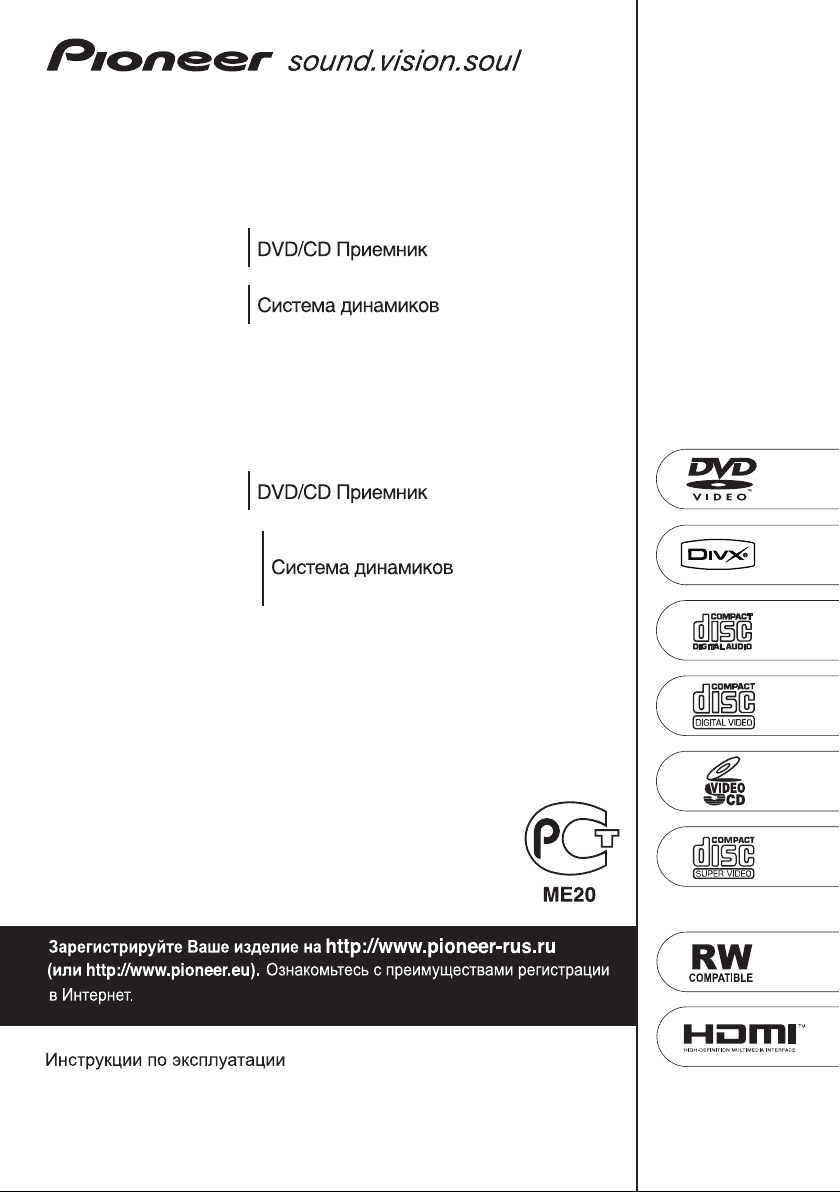
DCS-365K
XV-DV365K
S-DV363
DCS-375K
XV-DV375K
S-DV370T
S-DV370SW
Page 2
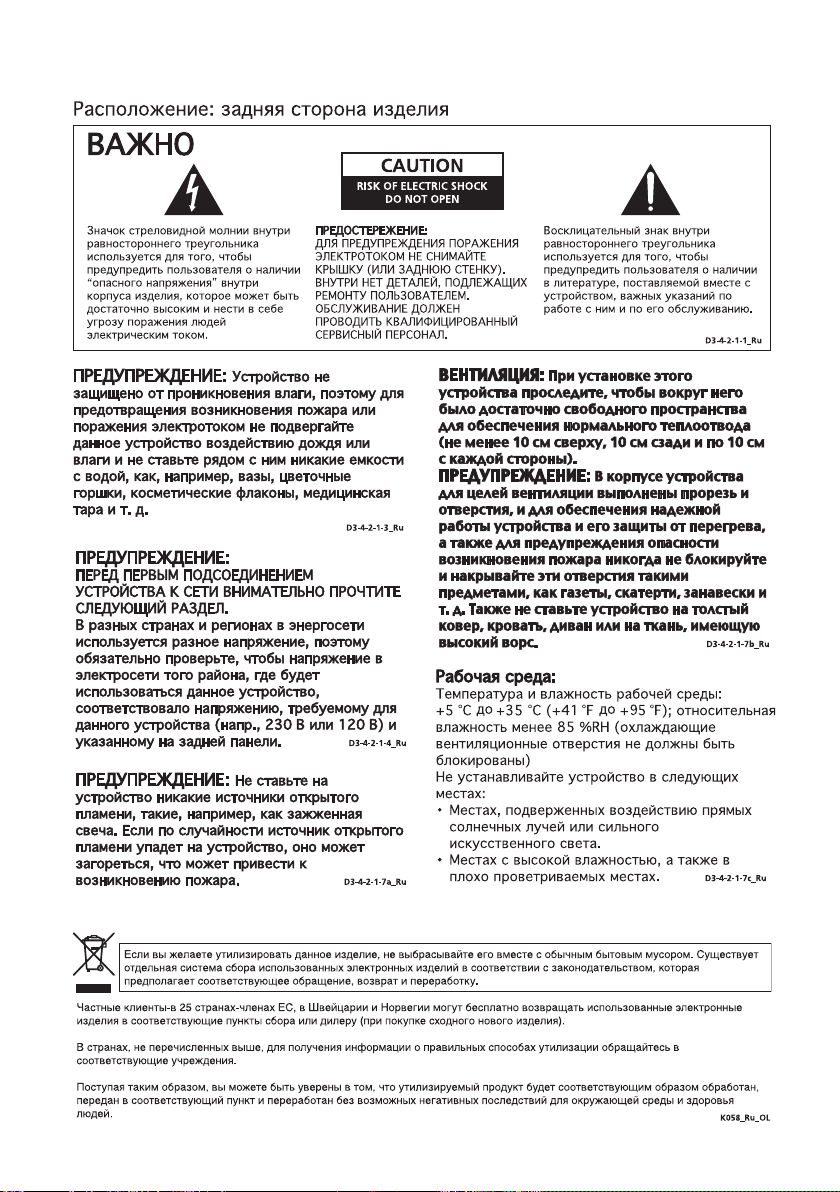
Page 3
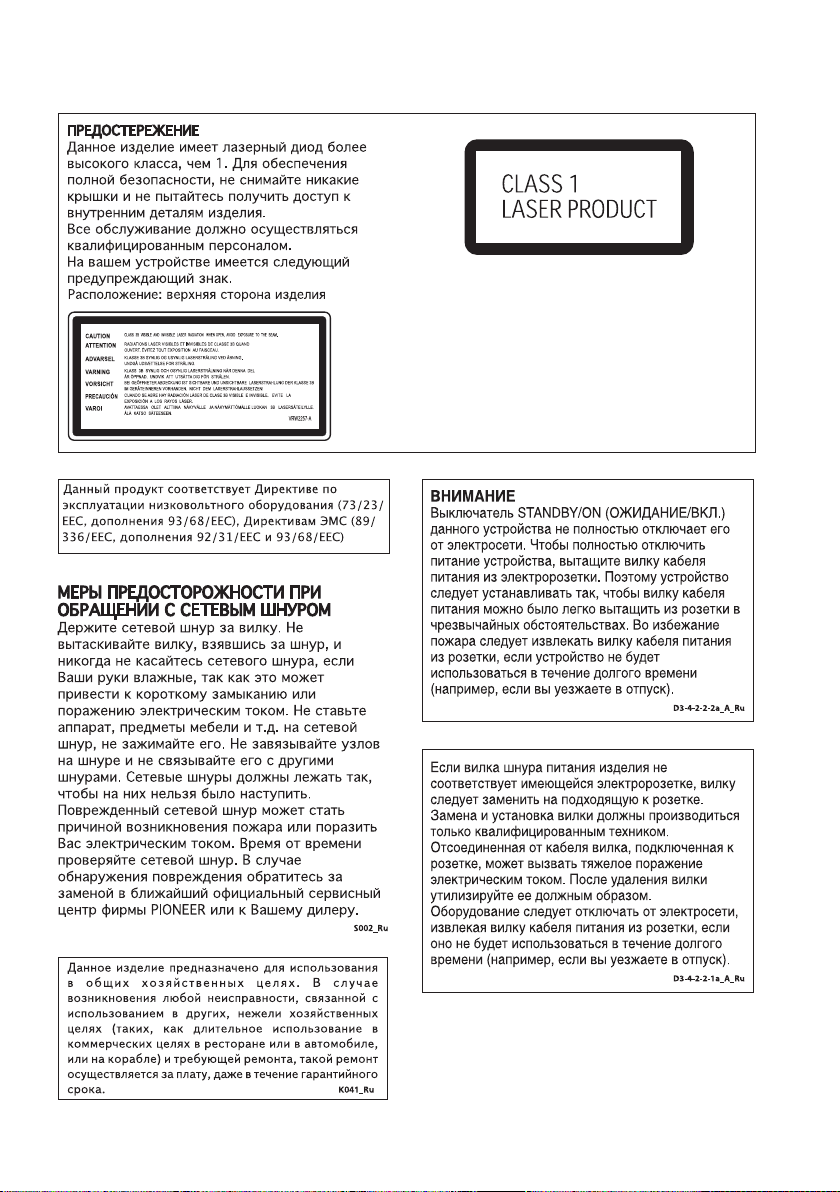
D3-4-2-1-9a_Ru
D3-4-2-1-8_A_Ru
Page 4
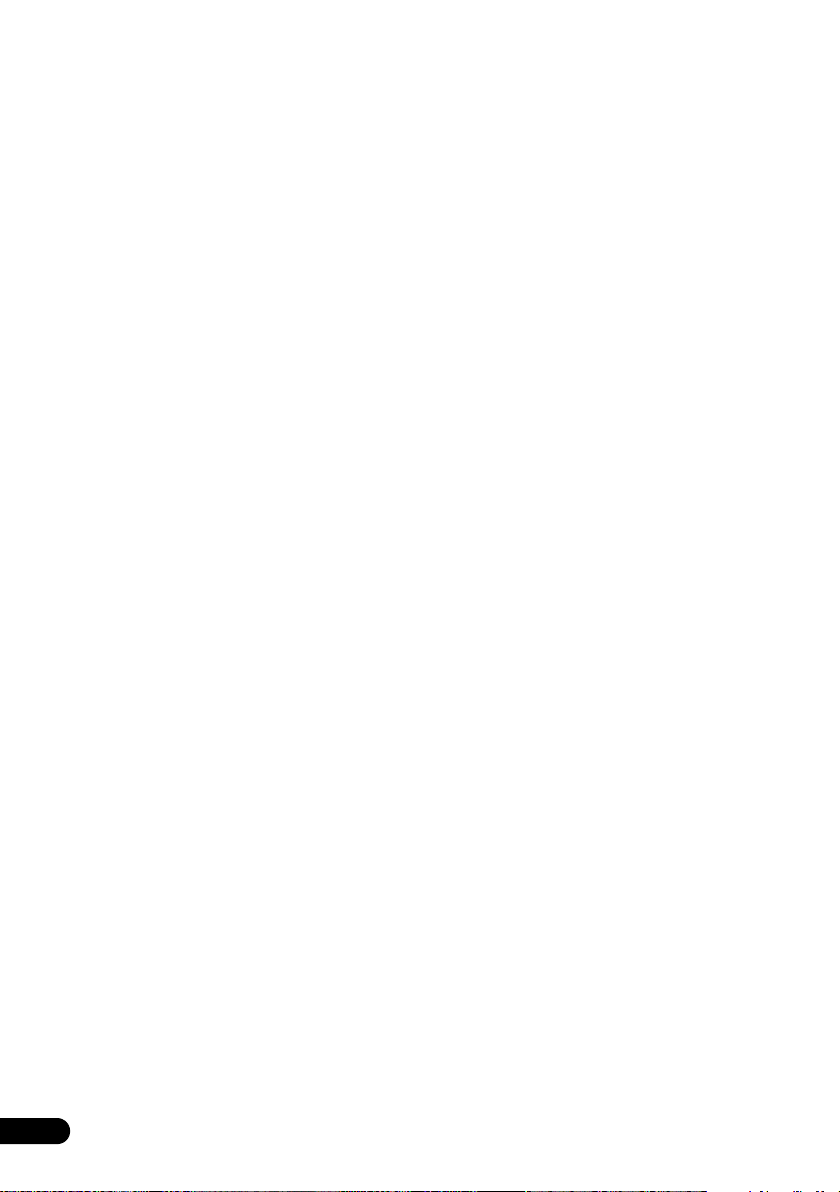
Содержание
Благодарим вас за приобретение этого изделия компании
Pioneer.
Чтобы узнать, как правильно обращаться с этой моделью, пожалуйста, прочтите инструкции по
эксплуатации. После прочтения этих инструкций
пользоваться ими для справки в дальнейше
01 Органы управления и дисплеи
Передняя панель . . . . . . . . . . . . . . . . . . . . . . . . 6
Пульт дистанционного управления. . . . . . . . . . 7
Дисплей . . . . . . . . . . . . . . . . . . . . . . . . . . . . . . . 9
02 Начало работы
Настройка звучания домашнего
кинотеатра
Настройка уровней каналов . . . . . . . . . . . . . 10
Использование экранных дисплеев . . . . . . . . . 10
Воспроизведение дисков . . . . . . . . . . . . . . . . . 11
Основные органы управления
воспроизведением
Возобновление и память
последней точки
Меню дисков DVD-Video. . . . . . . . . . . . . . . 12
Меню PBC дисков Video CD/
Super VCD
Прослушивание радио . . . . . . . . . . . . . . . . . . . 12
Улучшение слабого приема в
диапазоне FM
Запоминание станций . . . . . . . . . . . . . . . . . . 13
Прослушивание предустановленных
станций
Прослушивание других источников . . . . . . . . 13
Настройка таймера спящего режима. . . . . . . . 13
. . . . . . . . . . . . . . . . . . . . . . . . . . . . 10
. . . . . . . . . . . . . . . . . . . . . 11
. . . . . . . . . . . . . . . . . . . . . . 12
. . . . . . . . . . . . . . . . . . . . . . . . . . . 12
. . . . . . . . . . . . . . . . . . . . . . . . 13
. . . . . . . . . . . . . . . . . . . . . . . . . . . . . 13
03 Прослушивание аудиозаписей
Автоматический режим прослушивания . . . . 14
Прослушивание в объемном звучании . . . . . . 14
Использование режима повышенной
мощности Extra Power
Прослушивание в стереорежиме . . . . . . . . . . . 15
Прослушивание через головные
телефоны
Использование режимов управления
звуковым полем SFC
Регулировка низкого и высокого
диапазона частот
Усиление баса . . . . . . . . . . . . . . . . . . . . . . . . . 15
. . . . . . . . . . . . . . . . . . . . . . . . . . . . 15
. . . . . . . . . . . . . . . . . . . 14
. . . . . . . . . . . . . . . . . . . . 15
. . . . . . . . . . . . . . . . . . . . . . . 15
положите их в надежное место, чтобы вы могли
м.
04 Функции воспроизведения дисков
Сканирование дисков . . . . . . . . . . . . . . . . . . . .16
Замедленное воспроизведение . . . . . . . . . . . . . 16
Кадр вперед/кадр назад . . . . . . . . . . . . . . . . . . 16
Воспроизведение слайдов JPEG. . . . . . . . . . . .16
Обзор содержимого диска
DVD или Video CD/
Super VCD на экране Disc Navigator
Обзор списка файлов WMA, MP3,
MPEG-4 AAC, DivX video и JPEG
на экране Disc Navigator
Использование списков
воспроизведения
Составление списков
воспроизведения
Прослушивание записей из списков
воспроизведения
Удаление файлов из списка
воспроизведения
Многократное воспроизведение
раздела на диске
Повторное воспроизведение . . . . . . . . . . . . . .19
Воспроизведение в случайной
последовательности
Создание списка программы . . . . . . . . . . . . . . 20
Другие функции, доступные в меню
программирования
Поиск по диску . . . . . . . . . . . . . . . . . . . . . . . . . 21
Выбор субтитров . . . . . . . . . . . . . . . . . . . . . . . 21
Переключение языка/канала звуковой
дорожки
Масштабирование экрана. . . . . . . . . . . . . . . . .22
Выбор ракурса камеры . . . . . . . . . . . . . . . . . . .22
Отображение информации о диске . . . . . . . . .22
. . . . . . . . . . . . . . . . . . . . . . . . . . . . . . . 21
. . . . . . . . . . . . . . . . . .18
. . . . . . . . . . . . . . . . . . . . . . . . 18
. . . . . . . . . . . . . . . . . . . . . . 18
. . . . . . . . . . . . . . . . . . . . . . 19
. . . . . . . . . . . . . . . . . . . . . . 19
. . . . . . . . . . . . . . . . . . . . . . . . 19
. . . . . . . . . . . . . . . . . . . . . 20
. . . . . . . . . . . . . . . . . . . . . 21
. . . . . . . .17
4
Ru
Page 5
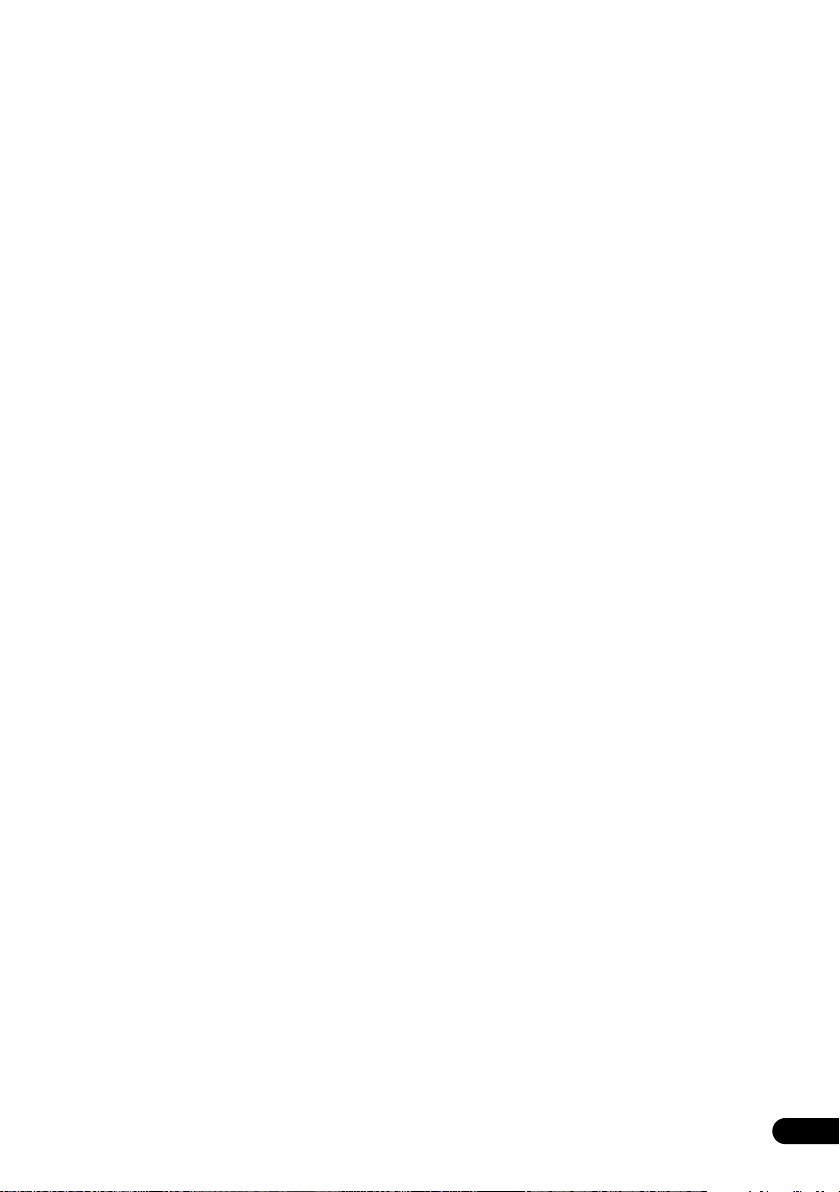
05 Воспроизведение USB
Использование USB-интерфейса . . . . . . . . . . . 23
Основные органы управления
воспроизведением
Сканирование файлов. . . . . . . . . . . . . . . . . . . . 24
Воспроизведение слайдов JPEG. . . . . . . . . . . .24
Обзор файлов с помощью Навигатора. . . . . . . 24
. . . . . . . . . . . . . . . . . . . . . . . 23
06 функция караоке
Пение караоке . . . . . . . . . . . . . . . . . . . . . . . . . . 25
Изменение микширования вокала . . . . . . . . . 25
Изменение фонограммы
сопровождения
. . . . . . . . . . . . . . . . . . . . . . . . 25
07 Дополнительные функции тюнера:
система радиоданных RDS
Введение в систему радиоданных RDS . . . . . . 26
Отображение информации системы
радиоданных RDS
Поиск программ системы
радиоданных RDS
. . . . . . . . . . . . . . . . . . . . .26
. . . . . . . . . . . . . . . . . . . . .26
08 Меню Audio Settings (настройка аудио)
и Video Adjust (Настройка видео)
Меню Audio Settings
(настройка аудио)
Audio DRC (Управление динамическим
диапазоном звука)
Меню Video Adjust
(Настройка видео)
. . . . . . . . . . . . . . . . . . . . . . . 27
. . . . . . . . . . . . . . . . . . . . .27
. . . . . . . . . . . . . . . . . . . . . . . 27
09 Меню исходных параметров
Использование меню исходных
параметров
Параметры меню Video Output
(Видеовыход)
Параметры меню Language (Язык) . . . . . . . . . 29
Параметры меню Display (Дисплей) . . . . . . . . 30
Параметры меню Options
(Дополнительные настройки)
Параметры меню Speakers
(Громкоговорители)
Parental Lock (Блокировка от детей) . . . . . . . 30
О содержимом DivX® VOD . . . . . . . . . . . . . 31
Расстояние до громкоговорителей . . . . . . . . 32
. . . . . . . . . . . . . . . . . . . . . . . . . . . . 28
. . . . . . . . . . . . . . . . . . . . . . . . . . 28
. . . . . . . . . . . . . .30
. . . . . . . . . . . . . . . . . . . . .30
10 Подсоединение других устройств
Подсоединение наружных антенн . . . . . . . . . .33
Подключение вспомогательных звуковых
компонентов
Использование выхода SCART AV . . . . . . . . .33
Настройки линейного выхода
LINE OUT
Подключение с помощью HDMI . . . . . . . . . . .34
Переключение звуковых
параметров HDMI
Сброс соединения HDMI . . . . . . . . . . . . . . . .35
Об интерфейсе HDMI . . . . . . . . . . . . . . . . . . . .35
Об управлении выходами . . . . . . . . . . . . . . . . .36
. . . . . . . . . . . . . . . . . . . . . . . . . . .33
. . . . . . . . . . . . . . . . . . . . . . . . . . . .34
. . . . . . . . . . . . . . . . . . . . . . 3 5
011 Дополнительная информация
Поддержка форматов дисков/
содержимого при воспроизведении
Таблица совместимости дисков . . . . . . . . . . .37
О совместимости DVD+R/DVD+RW. . . . . . .38
О формате DivX . . . . . . . . . . . . . . . . . . . . . . .38
О формате MPEG-4 AAC . . . . . . . . . . . . . . . .39
О формате WMA. . . . . . . . . . . . . . . . . . . . . . .39
Использование дисков и уход за ними . . . . . . .39
Регионы для дисков DVD Video. . . . . . . . . . .39
Установка и обслуживание . . . . . . . . . . . . . . . .40
Советы по установке. . . . . . . . . . . . . . . . . . . .40
Чистка считывающей линзы . . . . . . . . . . . . .40
Неполадки, связанные с конденсацией . . . . .40
Перемещение основного блока . . . . . . . . . . .40
Размеры экранов и форматы дисков . . . . . . . . .40
Настройка телевизионной системы . . . . . . . . .41
Отключение демонстрации . . . . . . . . . . . . . . . .41
Уменьшение яркости дисплея. . . . . . . . . . . . . .41
Устранение неполадок . . . . . . . . . . . . . . . . . . .42
Общие сведения . . . . . . . . . . . . . . . . . . . . . . .42
Проигрыватель дисков DVD/CD/
Video CD
Тюнер . . . . . . . . . . . . . . . . . . . . . . . . . . . . . . .44
USB-соединение . . . . . . . . . . . . . . . . . . . . . . .44
Соединение HDMI . . . . . . . . . . . . . . . . . . . . .44
Сообщения об ошибках . . . . . . . . . . . . . . . . .45
Перезагрузка системы . . . . . . . . . . . . . . . . . . . .46
Включение блокировки кнопок . . . . . . . . . . . .46
Использование списка языковых кодов . . . . . .46
Перечень языковых кодов. . . . . . . . . . . . . . . . .47
Перечень кодов стран/регионов . . . . . . . . . . . .47
Технические характеристики . . . . . . . . . . . . . .48
. . . . . . . . . . . . . . . . . . . . . . . . . . . . .43
. . . . . . . . .37
Ru
5
Page 6
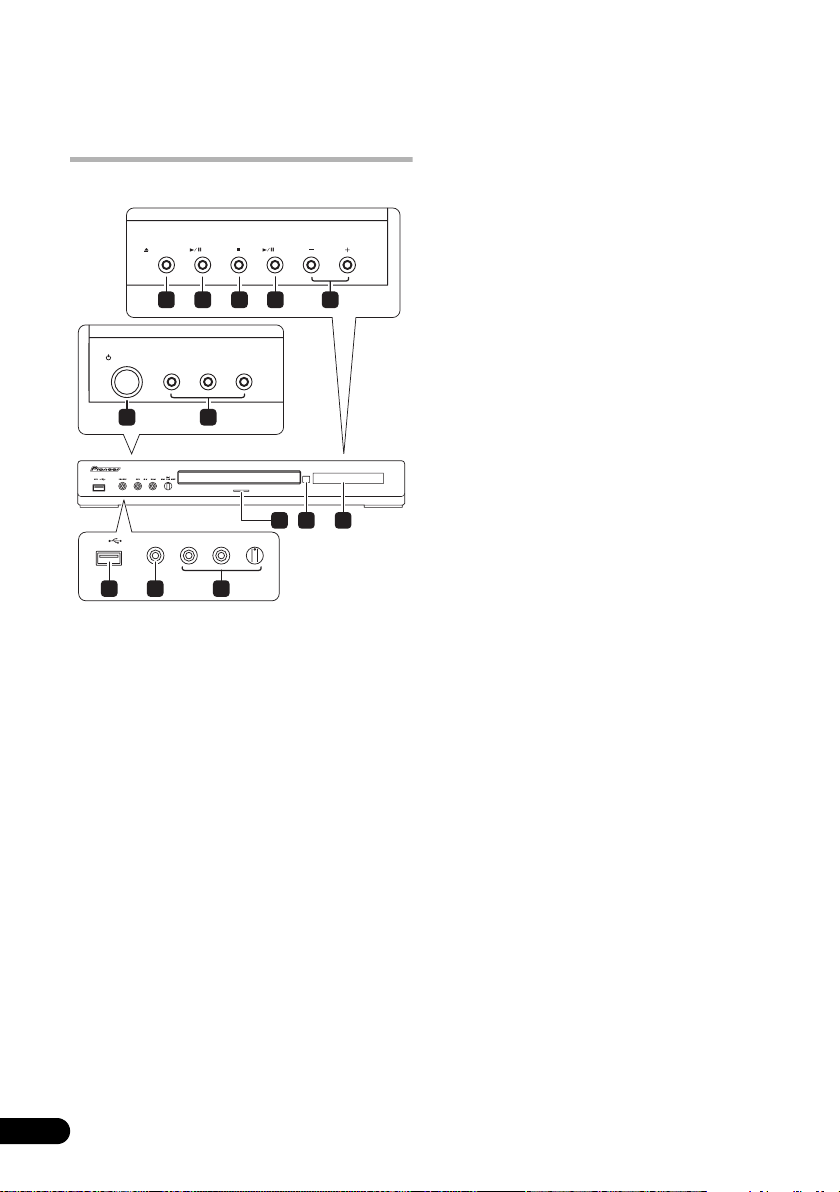
Глава 1
Органы управления и дисплеи
7 Кнопки VOLUME +/–
Передняя панель
DVD/CD
OPEN/CLOSE
5 6 743
STANDBY/ON
PLAY LIST 1 PLAY LIST 2
PLAY LIST 3
21
USB
PHONES
SUB MIC MAIN MIN VOL MAX
MIC
8 9 10
1 STANDBY/ON
Включает систему или переключает ее в режим
ожидания.
2 Кнопки PLAY LIST
Служат для добавления дорожек (при
воспроизведении) или для выбора списка
воспроизведения (когда воспроизведение
остановлено) (стр. 18).
3 OPEN/CLOSE
Открывает/закрывает лоток для дисков.
4 DVD/CD
Выбирает функцию DVD/CD и запускает/
приостанавливает/возобновляет
воспроизведение.
5
Останавливает воспроизведение.
6 USB
Выбирает функцию USB и запускает/
приостанавливает воспроизведение.
VOLUME
USB
131211
8USB-интерфейс
Подключение устройства USB для
воспроизведения (см.
Воспроизведение USB на
стр.23).
9 Гнездо PHONES
Для подключения наушников.
10 Гнезда входов MIC VOL и MIC
Служат для управления микшером караоке
(MAIN и SUB).
11 Индикатор
Светится синим, когда включено питание
(кроме случаев, когда активировано
затемнение/таймер спящего режима).
12 Датчик дистанционного управления
13 Дисплей
См. раздел Дисплей ниже.
6
Ru
Page 7
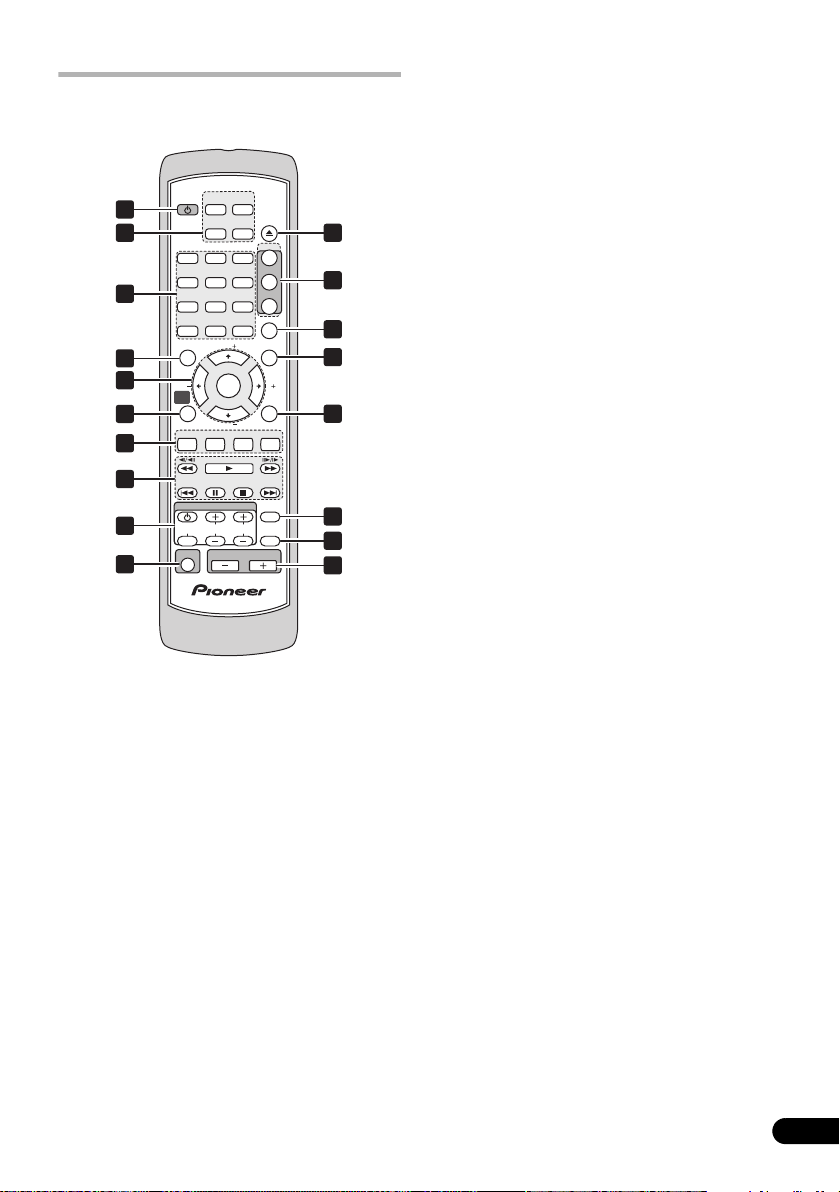
Пульт дистанционного
управления
TUNER
STANDBY
DVD/CD
(FM/AM)
/ON
1
2
123
3
4
5
456
789
CLEAR
TOP MENU
ST
HOME
MENU
6
SETUP
7
8
9
INPUT CHANNEL VOLUME
10
SHIFT
1 STANDBY/ON
Включает систему или переключает ее в режим
ожидания.
2 Кнопки выбора функций
Выбирает источник для прослушивания (DVD/
CD, TUNER, USB, LINE).
3 Цифровые кнопки, CLEAR, DISPLAY,
SLEEP и органы управления DVD
CLEAR
Сбрасывает введенное значение.
DISPLAY
Отображает/заменяет на экране сведения о
(стр. 22) или отображает
диске
информацию RDS (стр. 26).
SHIFT+SLEEP
Нажмите, чтобы установить таймер
спящего режима (стр.13).
USB
AUDIO
ANGLE
SLEEP
0
TUNE
ECHO
ENTER
KARAOKE
TUNE
TEST TONE
TV CONTROL
LINE
SUBTITLE
ZOOM
DISPLAY
SURROUND
VOLUME
OPEN/CLOSE
PLAYLIST
1
2
3
EXTRA PWR
MENU
ST
RETURN
SOUND
LINE OUT
MUTE
11
12
13
14
15
16
17
18
SHIFT+AUDIO
Выбирает звуковой канал/язык звукового
сопровождения (стр.21).
SHIFT+SUBTITLE
Отображает/меняет субтитры (стр. 21).
SHIFT+ANGLE
Изменяет угол установки камеры при
воспроизведении сцен, записанных с
использованием нескольких ракурсов, в
формате DVD (стр. 22).
SHIFT+ZOOM
Меняет масштаб изображения на экране
(стр.22).
4TOP MENU
Отображает главное меню
диска DVD в
положении воспроизведения — оно может
быть таким же, как после нажатия кнопки
MENU (стр. 12).
5 Кнопка Karaoke, кнопки курсора,
ENTER и кнопки настроики тюнера
SHIFT+KARAOKE
Выбор уровня подавления вокала для
караоке (стр. 25).
SHIFT+ECHO
Меняет уровень эхо в микшере караоке
(стр.25).
SHIFT+/SHIFT+
Повышает/понижает музыкальный тон
дорожки аккомпанемента DVD/CD, USB
(стр.25).
Кнопки курсора
Используйте кнопки курсора (///)
для перемещения по экранным дисплеям и
меню.
ENTER
Служит для выбора функции
или
выполнения команды.
TUNE +/–
Служит для настройки радио.
ST +/–
Выбирает предустановки станций при
прослушивании радио.
Ru
7
Page 8
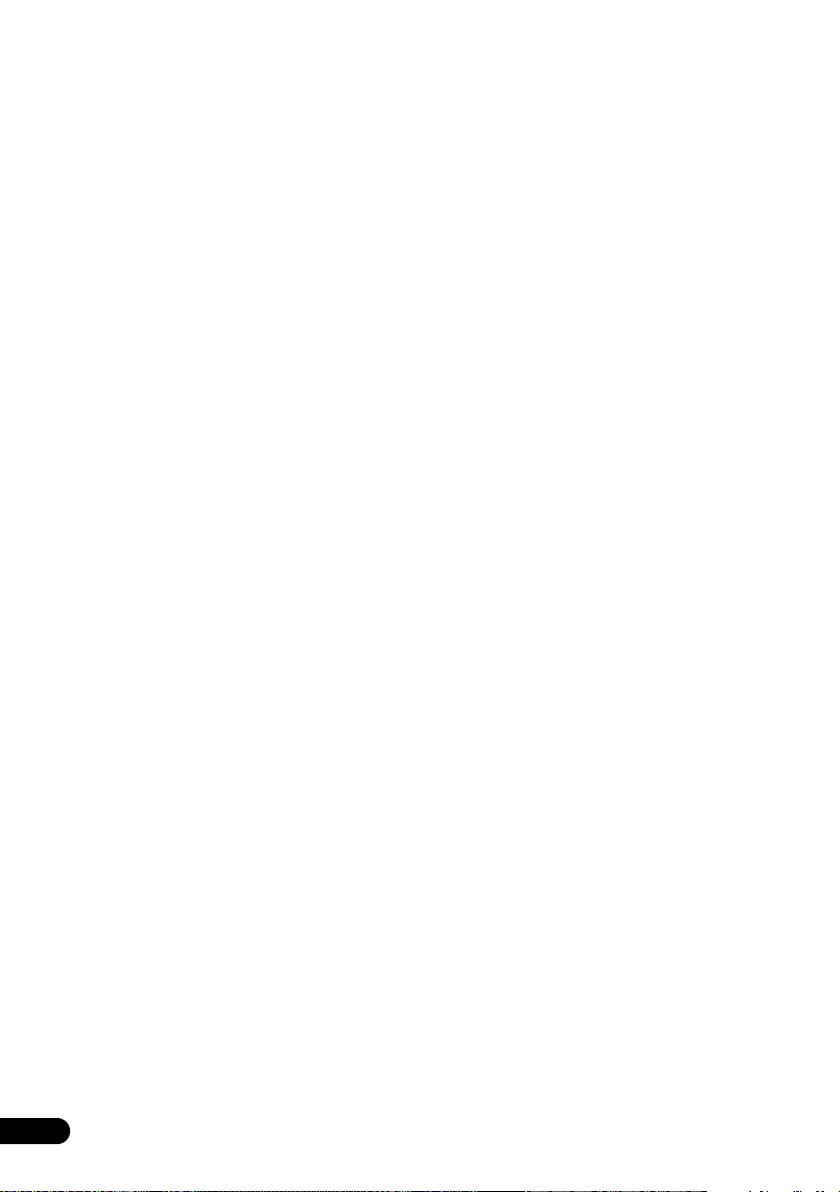
6HOME MENU
Отображает (или закрывает) экранные меню
исходных параметров, функций режима
воспроизведения и т.д.
7 Настройка системы и управление
звуком
SETUP
Используется для выполнения различных
настроек системы и объемного звучания
(стр. 10, 13, 35 и 41).
TEST TONE
Воспроизводит тестовый звук (для
настройки громкоговорителей) (стр.10).
SURROUND
Выбирает режим объемного звучания
(стр.14) или переключает на
стереофоническое воспроизведение
(стр.15).
SOUND
Выполняет доступ к меню настройки звука
для регулировки режима управления
звуковым полем SFC, низких и высоких
частот и т.д. (стр. 15).
8 Органы управления
воспроизведением
Описания этих органов управления см. в
разделах Основные органы управления
воспроизведением на стр.11, Функции
воспроизведения дисков на стр.16 и
Воспроизведение USB на стр.23.
9 Кнопки TV CONTROL
Служат для управления плазменными
телевизорами Pioneer.
10 SHIFT
Нажмите для вызова команд, выделенных
зеленым.
11 OPEN/CLOSE
Открывает/закрывает лоток для дисков.
12 Кнопки
PLAYLIST
Служат для добавления дорожек (при
воспроизведении) или для выбора списка
воспроизведения (когда воспроизведение
остановлено) (стр. 18).
13 EXTRA PWR
Переключает в режим повышенной мощности
Extra Power (стр. 14).
14 MENU
Нажмите для отображения меню диска DVD,
USB или Навигатора дисков (стр. 12, 17 и 24).
15 RETURN
Возвращает к экрану предыдущего меню.
16 LINE OUT
Включает и отключает вывод обработанного
сигнала через терминал LINE OUT/
AV CONNECTOR (стр. 33).
17 MUTE
Приглушает звук (нажмите еще раз для
отмены).
18 VOLUME +/–
Регулирует громкость.
8
Ru
Page 9
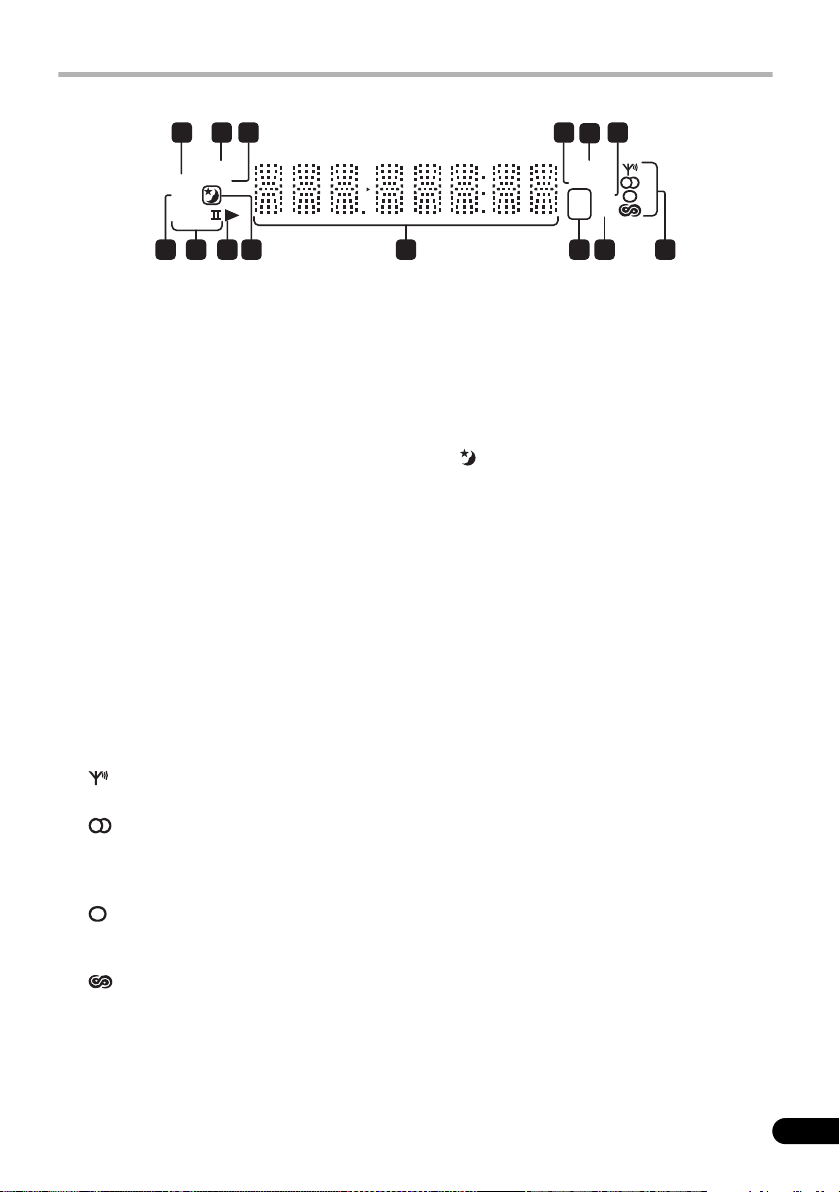
Дисплей
1 6
2
SOUND
DTS F.SURR.
2
D
2
PL
12 89 7
14
1113
1DTS
Загорается во время воспроизведения
источника DTS (стр. 14).
2SOUND
Загорается, если активны режимы управления
звуковым полем или органы управления
звучанием (высокие частоты, низкие частоты и
глубокий бас) (стр.15).
3 F.SURR.
Загорается при включении режима
повышенной мощности Extra Power (стр. 14).
4RPT и RPT-1
RPT загорается во время повторного
воспроизведения. RPT
-1 загорается во время
повторного воспроизведения одной дорожки
(стр.19).
5REC MODE
Загорается при включении режима Line Out
(стр. 33).
6PGM
Загорается во время запрограммированного
воспроизведения или списка воспроизведения
(стр.18 и 20).
7 Индикаторы тюнера
– Загорается при приеме программы
радиовещания.
– Загорается, если принимается
стереофоническая программа в FMдиапазоне в автоматическом
стереорежиме.
– Загорается, если выбрано
монофоническое воспроизведение в FMдиапазоне.
– Загорается в одном из режимов
отображения или поиска, которые
осуществляются системой радиоданных
RDS.
5
43
REC MODE
RPT -1
kHz
PGM
MHz RDM
10
8RDM
Загорается во время воспроизведения в
случайной последовательности (стр. 20).
9kHz/MHz
Указывает диапазон частот, отображаемых на
символьном дисплее (kHz для AM-диапазона,
MHz для FM-диапазона).
10 Символьный дисплей
11
Загорается, если активен таймер спящего
режима (стр.13).
12
Загорается во время воспроизведения.
13 2 PL II
Загорается при декодировании с помощью
Dolby Pro Logic II (стр. 14).
14 2 D
Загорается при воспроизведении источника
Dolby Digital (стр. 14).
Ru
9
Page 10
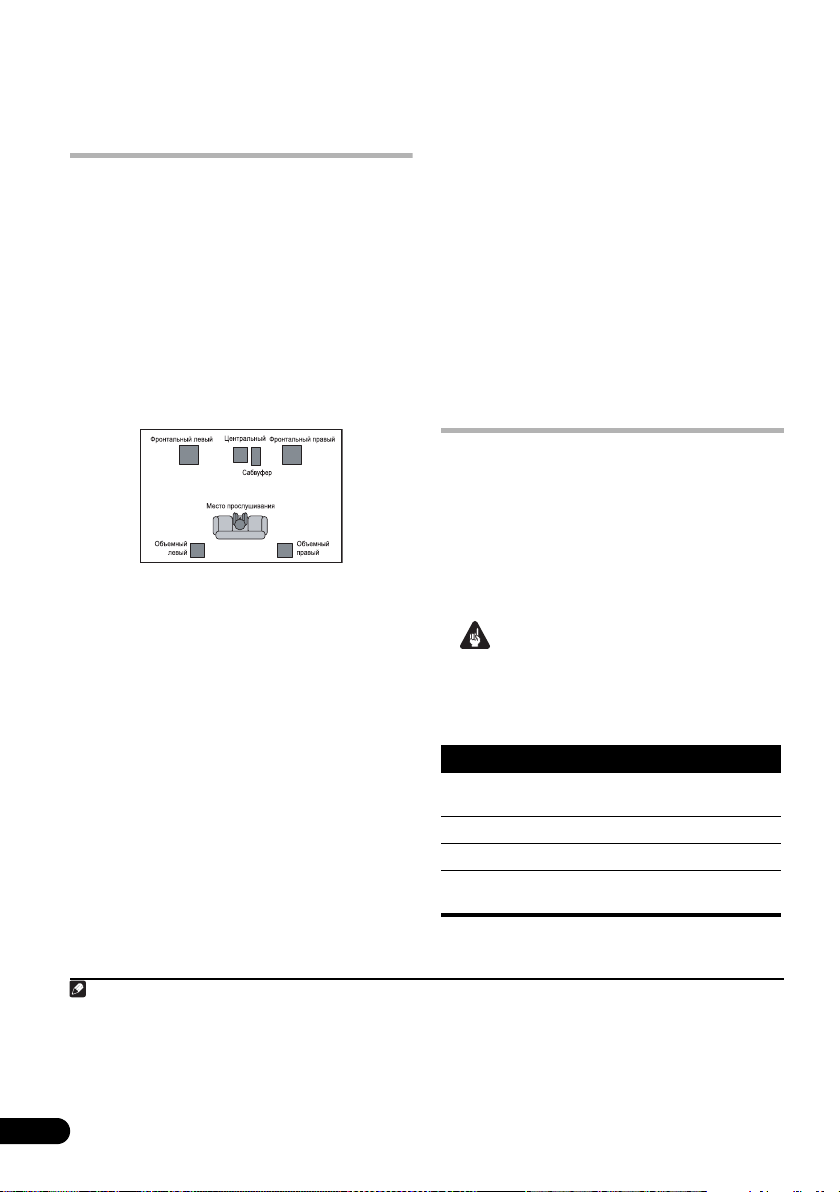
Глава 2
Начало работы
2 Кнопкой VOLUME +/– отрегулируйте
Настройка звучания
домашнего кинотеатра
Расположите громкоговорители, как показано
ниже, для обеспечения оптимального
объемного звучания (более подробные советы
по размещению приводятся в Руководстве по
установке громкоговорителей).
•
Стандартная конфигурация объемного
звука – это стандартная установка
громкоговорителей многоканального
объемного звука для оптимального
5.1-канального звучания домашнего
кинотеатра.
После размещения громкоговорителей
выполните Настройка уровней каналов ниже, а
затем Параметры меню Speakers
(Громкоговорители) на стр.30 для завершения
настройки объемного звучания.
Настройка уровней каналов
Проводите настройку относительных уровней
каналов из основного места прослушивания.
1 Нажмите TEST TONE.
Проверка воспроизведения звука выполняется
в следующей последовательности (через
громкоговорители, активные в текущем
режиме прослушивания):
• L – фронтальный левый громкоговоритель
• C – центральный громкоговоритель
• R – фронтальный правый
громкоговоритель
• SR – объемный правый громкоговоритель
• SL – объемный левый громкоговоритель
• SW – сабвуфер
Примечание
1• Это возможно, только если выбран параметр DVD/CD, и воспроизведение остановлено. Также убедитесь в том, что наушники
отсоединены.
• Для настройки общего баланса при прослушивании какого-либо источника звука, нажмите SETUP, с помощью /
выберите CH LEVEL, затем нажмите ENTER. Используйте кнопки / для переключения каналов и / для настройки
уровней каналов. По
2 Так как сабвуфер воспроизводит сверхнизкие частоты, может показаться, что он звучит тише, чем в действительности.
3 Через пять минут отсутствия активности отображается экранная заставка.
2
завершении нажмите ENTER.
громкость до нужного уровня.
3 Используйте / для регулировки
уровней громкоговорителей по
очереди.
Проверку звучания следует проводить при
одинаковом уровне громкости для каждого
громкоговорителя, находясь в основном месте
прослушивания. Диапазон изменения
громкости канала составляет ±10 дБ.
4 По завершении нажмите ENTER,
чтобы выйти из настройки проверки
звучания.
Использование экранных
дисплеев
Для удобства эксплуатации в системе широко
используются графические экранные дисплеи.
Перемещение по экранам осуществляется
сходным образом с использования кнопок
, , , для перемещения по пунктам и
нажатия кнопки ENTER для выбора.
Внимание
• В данном руководстве термин ‘выбрать’
означает выделение пункта на экране с
1
помощью кнопок управления курсором и
последующее нажатие ENTER.
Кнопка Функции
HOME
MENU
Переход к другому пункту меню
ENTER Выбор выделенного пункта меню
RETURN Возврат к главному меню без
Отображение экранного дисплея и
выход из него
сохранения изменений
3
10
Ru
Page 11
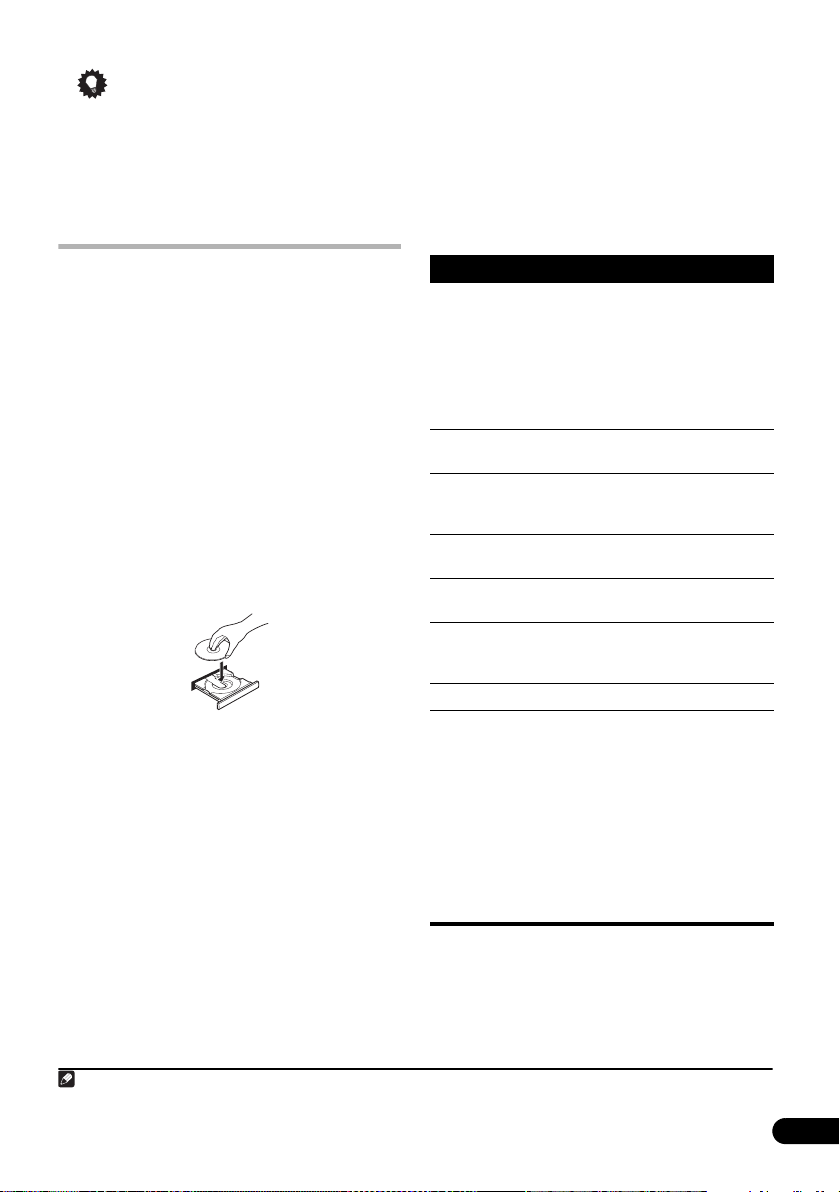
Совет
• Можно изменить язык экранного дисплея
на русский (см. OSD Language на стр. 30)
• Указатель кнопок в нижней части каждого
экрана дисплея показывает кнопки,
которые следует использовать на этом
экране.
4 Отрегулируйте громкость.
Используйте кнопки VOLUME.
Основные органы управления
воспроизведением
В следующей таблице приведены основные
органы управления воспроизведением дисков
на пульте дистанционного управления
С другими функциями воспроизведения можно
ознакомиться в главе 4.
Воспроизведение дисков
Здесь описываются основные органы
управления воспроизведением дисков DVD,
CD, Video CD/Super VCD, DivX video и WMA/
MP3/MPEG-4 AAC.
подробно описаны в главе 4.
1 Если проигрыватель еще не
включен, включите его.
Если воспроизводится диск с видеозаписью,
включите телевизор и убедитесь, что на нем
выбран правильный видеовход.
2 Нажмите OPEN/CLOSE, чтобы
загрузить диск.
Устанавливайте диск этикеткой вверх,
используя для правильного размещения диска
направляющую в лотке (при установке
двустороннего диска DVD устанавливайте его
воспроизводимой стороной вниз).
3 Нажмите
(воспроизведение), чтобы начать
воспроизведение.
При воспроизведении диска DVD или Video
CD/Super VCD на экране может появиться
меню. Использование меню описано в разделах
Меню дисков DVD-Video и Меню PBC дисков
Video CD/Super VCD на стр. 12.
Если установлен диск с файлами формата
JPEG, запускается показ слайдов. Подробнее
об этом написано в разделе Воспроизведение
Дополнительные функции
кнопку
Кнопка Функции
Запускает/возобновляет обычное
Пауза/возобновление воспроизведения
Останавливает воспроизведение или
Нажмите для запуска быстрого
Нажмите для запуска быстрого
Переход к началу текущей дорожки или
Переход к следующей дорожке или главе.
Цифры
воспроизведение.
• Если на дисплее отображается
индикация RESUME или LAST MEM,
воспроизведение возобновится с места
остановки или последней точки в памяти
(см. раздел Возобновление и память
последней точки ниже).
диска.
отменяет функцию возобновления (если
на дисплее отображается
сканирования в обратном направлении.
сканирования вперед.
раздела, затем к предыдущим дорожкам/
разделам.
Используйте для ввода номера главы /
раздела/дорожки. Нажмите кнопку
ENTER для выбора.
• Если диск остановлен, воспроизведение
начинается с выбранного номера главы
(для дисков DVD) или дорожки (для
дисков CD/Video CD/Super VCD).
• Если диск уже воспроизводится, то
произойдет переход к воспроизведению с
начала выбранной гла вы (режим VR для
DVD-R/-RW), раздела (DVD-Video) или
дорожки (CD/Video CD/Super VCD).
RESUME
слайдов JPEG на стр. 16.
на диске содержатся файлы DivX
• Если
video и файлы других типов (например,
MP3), с помощью экранного дисплея
нужно выбрать, что воспроизводить:
файлы DivX video (
DivX) или файлы других
типов (MP3/WMA/JPEG/MPEG-4 AAC).
Примечание
1 Возможно, вы обнаружите, что те или иные кнопки не работают в определенных частях некоторых дисков DVD.
1
.
).
11
Ru
Page 12
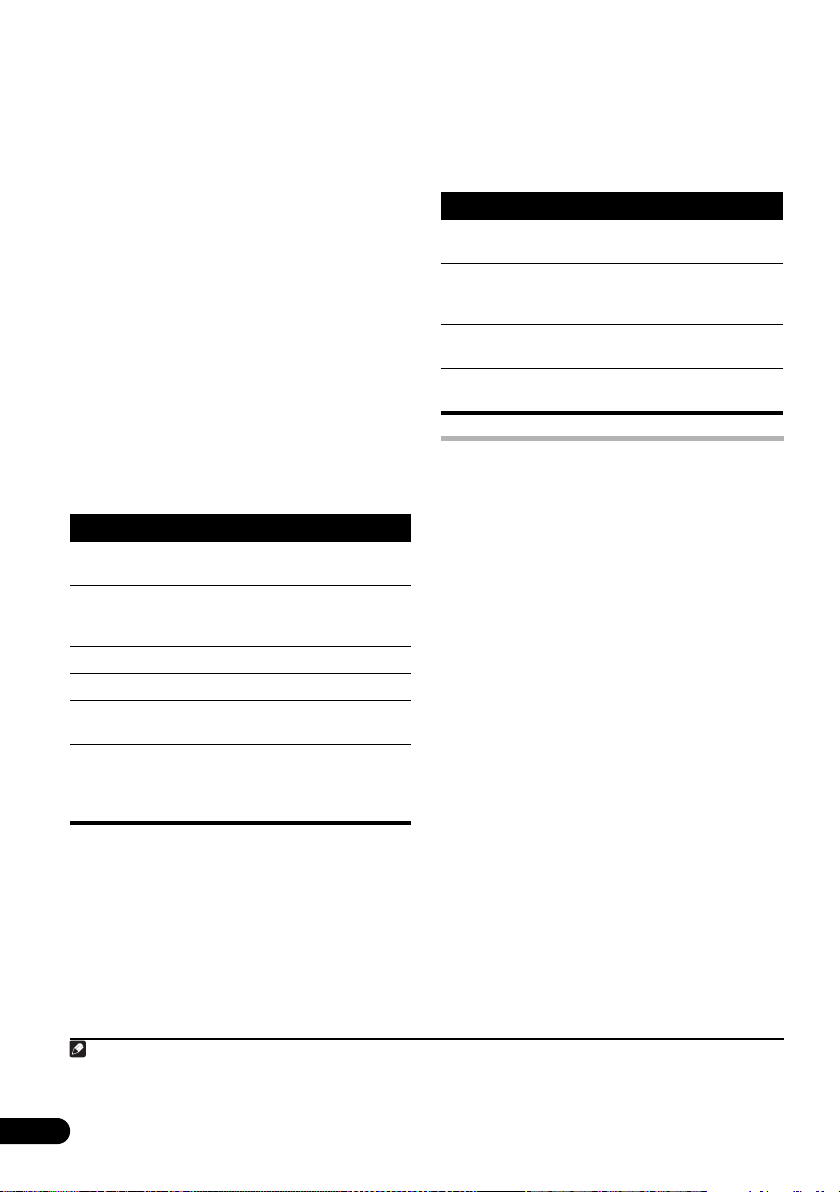
Возобновление и память
последней точки
При остановке воспроизведения диска на
дисплее отображается
RESUME, указывая, что
воспроизведение можно возобновить с данной
точки.
Если используются диски DVD или Video CD/
Super VCD, то даже при извлечении диска
точка воспроизведения записывается в
1
память.
дисплее отображается
При следующей установке диска на
LAST MEM, и
воспроизведение можно возобновить.
Если требуется удалить точку возобновления,
нажмите кнопку (стоп) во время индикации
RESUME.
Меню дисков DVD-Video
Многие диски DVD-Video содержат меню, с
помощью которых можно выбрать нужный для
просмотра материал.
Иногда меню DVD-Video отображаются
автоматически при начале воспроизведения;
другие появляются только после нажатия
кнопок
MENU или TOP MENU.
Кнопка Функции
TOP MENU Отображает ‘глав ное меню’ диска
MENU Отображает меню диска DVD,
Перемещают курсор по экрану.
ENTER Выбирает текущий пункт меню.
RETURN Возвращает к предыдущему экрану
Цифры Выделяет пронумерованный пункт
Меню PBC дисков Video CD/Super VCD
На некоторых дисках Video CD/Super VCD
имеются меню, с помощью которых можно
выбрать нужный для просмотра материал. Это
меню PBC (управление воспроизведением).
DVD, зависит от диска.
зависит от диска и может совпадать
c ‘главным меню’.
меню.
меню (только на некоторых дисках).
Нажмите кнопку ENTER для
выбора.
При воспроизведении дисков Video CD/Super
VCD с функцией PBC нет необходимости
переходить по разным меню управления
воспроизведением; вместо этого требуется
просто выбрать дорожку, нажав цифровую
кнопку, а не кнопку (воспроизведение).
Кнопка Функции
RETURN Отображает меню PBC (управление
Цифры Выбирает пронумерованный пункт
Отображает предыдущую страницу
Отображает следующую страницу
воспроизведением).
меню. Нажмите кнопку ENTER для
выбора.
меню (если она имеется).
меню (если она имеется).
Прослушивание радио
Тюнер обеспечивает радиоприем в диапазонах
FM и AM и позволяет запоминать избранные
станции, чтобы каждый раз не настраиваться
вручную для их прослушивания. См. также
раздел Дополнительные функции тюнера:
система радиоданных RDS на стр.26.
1 Чтобы включить тюнер, нажмите
TUNER, а затем с помощью этой же
кнопки выберите диапазон AM или FM.
На дисплее отображается диапазон и частота.
2 Настройте частоту.
Предусмотрены три режима настройки —
ручной, автоматический и ускоренный:
Ручная настройка: нажимайте TUNE +/–,
•
чтобы изменить отображаемую частоту.
Автоматическая настройка: нажмите и
•
удерживайте TUNE +/–, пока
отображаемая частота не начнет
изменяться, после чего отпустите кнопку.
Тюнер прекратит поиск на следующей
найденной станции. Повторите операцию
для продолжения поиска.
Ускоренная настройка: нажмите и
•
удерживайте TUNE +/–, пока
отображаемая частота не начнет быстро
изменяться. Удерживайте кнопку в
Примечание
1• Функция последней точки в памяти может не работать с некоторыми дисками.
• При использовании дисков DVD-Video (кроме режима VR для DVD-R/-RW) проигрыватель запоминает точку
воспроизведения пяти последних дисков.
12
Ru
Page 13
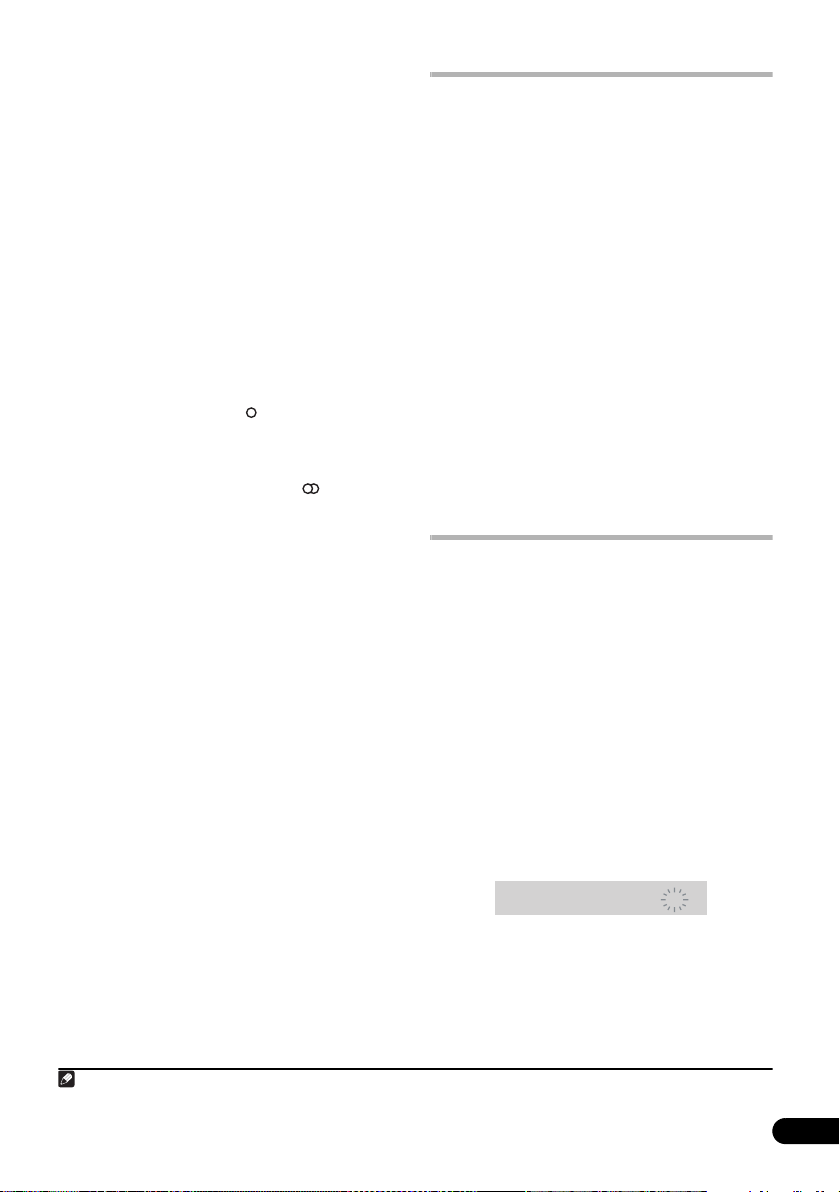
нажатом положении, пока не достигните
нужной частоты. При необходимости
подстройте частоту методом ручной
настройки.
Улучшение слабого приема в
диапазоне FM
Если вы слушаете FM-радиостанцию в
стереорежиме, но принимаемый сигнал слаб,
качество звучания можно улучшить,
переключившись на монорежим.
1 Настройтесь на FM-радиостанцию и
нажмите SETUP.
2 С помощью
и нажмите ENTER.
3 С помощью / выберите FM MONO
и нажмите ENTER.
Индикатор монорежима () загорается, если
тюнер находится в режиме моноприема.
Выберите FM AUTO над индикатором, чтобы
вновь переключиться на автоматический
стереорежим (индикатор стерео ()
загорается во время приема стереовещания).
/
выберите FM MODE
Запоминание станций
Можно сохранить до 30 предустановок
станций для удобного доступа к вашим
избранным станциям, чтобы каждый раз не
настраиваться на них вручную.
1 Настройтесь на AM или FMрадиостанцию.
Для диапазона FM выберите монорежим или
автоматический стереорежим. Эта настройка
сохраняется вместе с предустановкой.
2 Нажмите SETUP и с помощью /
выберите ‘ST.MEM
ENTER.
3 С помощью / выберите
предустановленную станцию и нажмите
ENTER.
.’, затем нажмите
Прослушивание
предустановленных станций
1 Убедитесь, что выбрана функция
TUNER.
2 С помощью кнопок ST +/– выберите
предустановленную станцию.
• Для этого также можно использовать
цифровые кнопки.
Прослушивание других
источников
К данному устройству можно подключать
дополнительные источники (телевизор,
спутниковый приемник и т.д.) для
воспроизведения через акустическую систему.
Подробнее об этом написано в разделе
Подключение вспомогательных звуковых
компонентов на стр. 33.
• Для подключения USB-устройства к
разъему USB обратитесь к разделу
Воспроизведение USB на стр. 23.
1 Убедитесь, что внешний источник
(телевизор, спутниковый приемник и
т.д.) включен.
2 Нажмите кнопку LINE для выбора
источника.
Каждое нажатие приводит к переключению
между LINE
3 При необходимости начните
воспроизведение сигнала с источника.
1 и
LINE2.
Настройка таймера спящего
режима
Таймер спящего режима отключает систему
примерно через один час, чтобы вы могли
заснуть, не беспокоясь о системе.
• Несколько раз нажмите SHIFT+
для выбора опции, затем нажмите
Можно выбрать одну из следующих опций:
• SLP ON – отключает систему
приблизительно через час
• SLP OFF – отменяет активацию таймера
спящего режима
После выбора SLP ON можно снова нажать
SHIFT+SLEEP, чтобы проверить, сколько
времени осталось. Каждая черта обозначает
приблизительно 12 минут (оставшихся):
1
SLEEP
ENTER
SLP --- --
.
Примечание
1 Когда включается таймер спящего режима, яркость дисплея уменьшается, а индикатор питания выключается.
13
Ru
Page 14
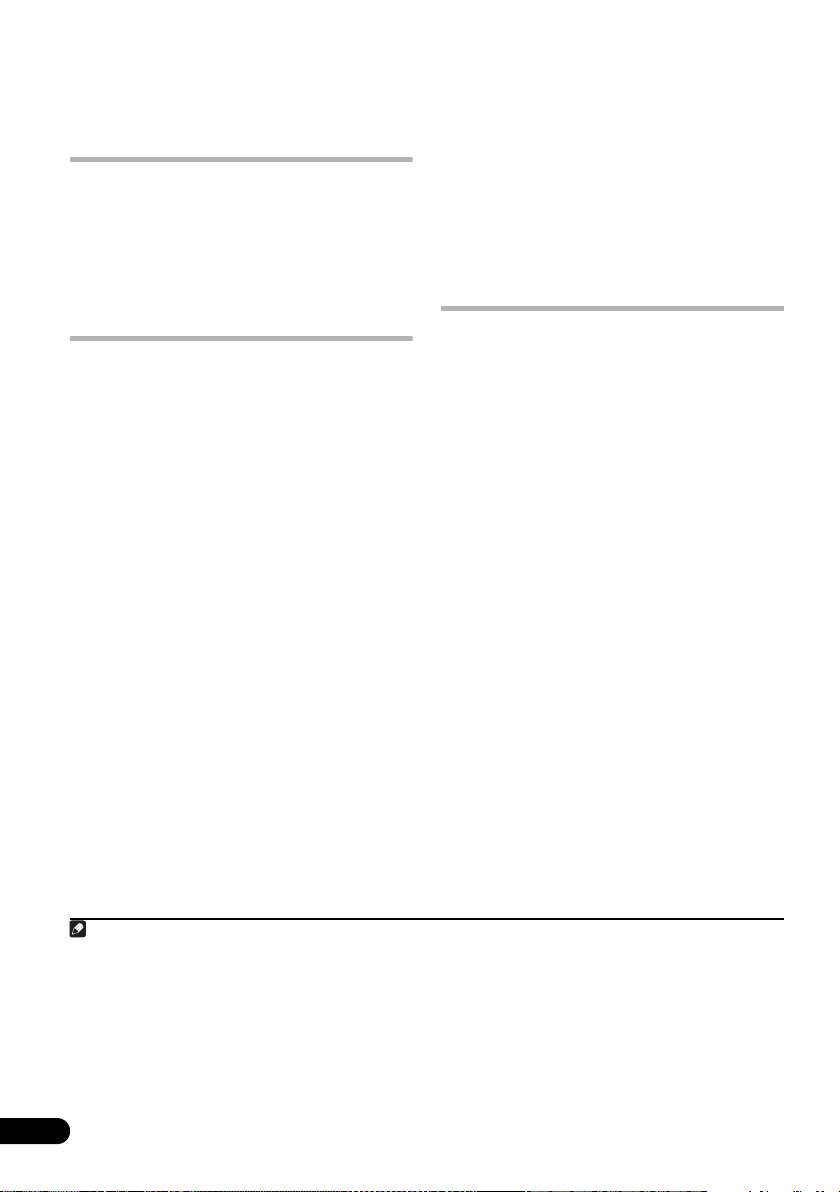
Глава 3
Прослушивание аудиозаписей
• MUSIC (Dolby Pro Logic II Music) – Pro
Автоматический режим
прослушивания
Автоматический режим прослушивания – это
простейший способ прослушивания любого
источника в том виде, в каком он был записан.
• Нажмите
режим прослушивания AUTO.
SURROUND
, чтобы выбрать
1
Прослушивание в
объемном звучании
Стереофонический или многоканальный
источник можно прослушивать в объемном
звучании.
стереофонического источника с помощью
режимов декодирования Dolby Pro Logic.
•
раз для выбора режима прослушивания.
Варианты выбора, отображаемые на дисплее,
могут различаться в зависимости от источника
воспроизведения.
2
Объемное звучание создается из
Нажмите кнопку SURROUND несколько
• AUTO – автоматический режим
прослушивания (см. выше)
• DOLBY PL (Dolby Pro Logic) –
4.1-канальное объемное звучание
(используется с любым двухканальным
источником)
• MOVIE (Dolby Pro Logic II Movie) – Pro
Logic II 5.1-канальное объемное звучание,
особенно подходящее для
видеоисточников (используется с любым
двухканальным источником)
1
Logic II 5.1-канальное объемное звучание,
особенно подходящее
источников (используется с любым
двухканальным источником)
• STEREO – смотрите Прослушивание в
стереорежиме ниже
для музыкальных
Использование режима
повышенной мощности
Extra Power
Режим повышенной мощности Extra Power
позволяет получить от стереоисточников
-
каналъное) более полное и богатое
(2.1
звучание.
прослушивании источников
• Нажмите EXTRA PWR, чтобы выбрать
MODE ON или
После выбора MODE ON на дисплее передней
панели загорается индикатор F.SURR.
3
Режим Extra Power доступен при
MODE OFF
DVD/CD
.4
или
USB
.
Примечание
1 Если источником являются диски Dolby Digital или DTS, на дисплее передней панели загорается соответствующий индикатор.
2 Обратите внимание, что для многоканального воспроизведения источник на входе необходимо переключить на DVD/CD или
USB.
3 При включенном режиме повышеннои мощности Extra Power большая часть настроек звучания недоступна. Если при
включенном режиме режиме повышеннои мощности Extra Power вы попытаетесь воспользоваться запрещеннои функциеи,
дисплее мигает EXTRAPWR.
4• Учтите, что режим повышенной мощности Extra Power нельзя использовать вместе с наушниками. Если вы нажмете EXTRA
PWR, когда подключены наушники, на дисплее передней панели появится сообщение об ошибке ‘CANNOT’.
• При установке MODE ON необходимо следовать инструкциям Руководства по установке для получения наилучшего
объемного звучания.
• При установке MODE OFF режим прослушивания автоматически переключается на AUTO.
14
Ru
на
Page 15
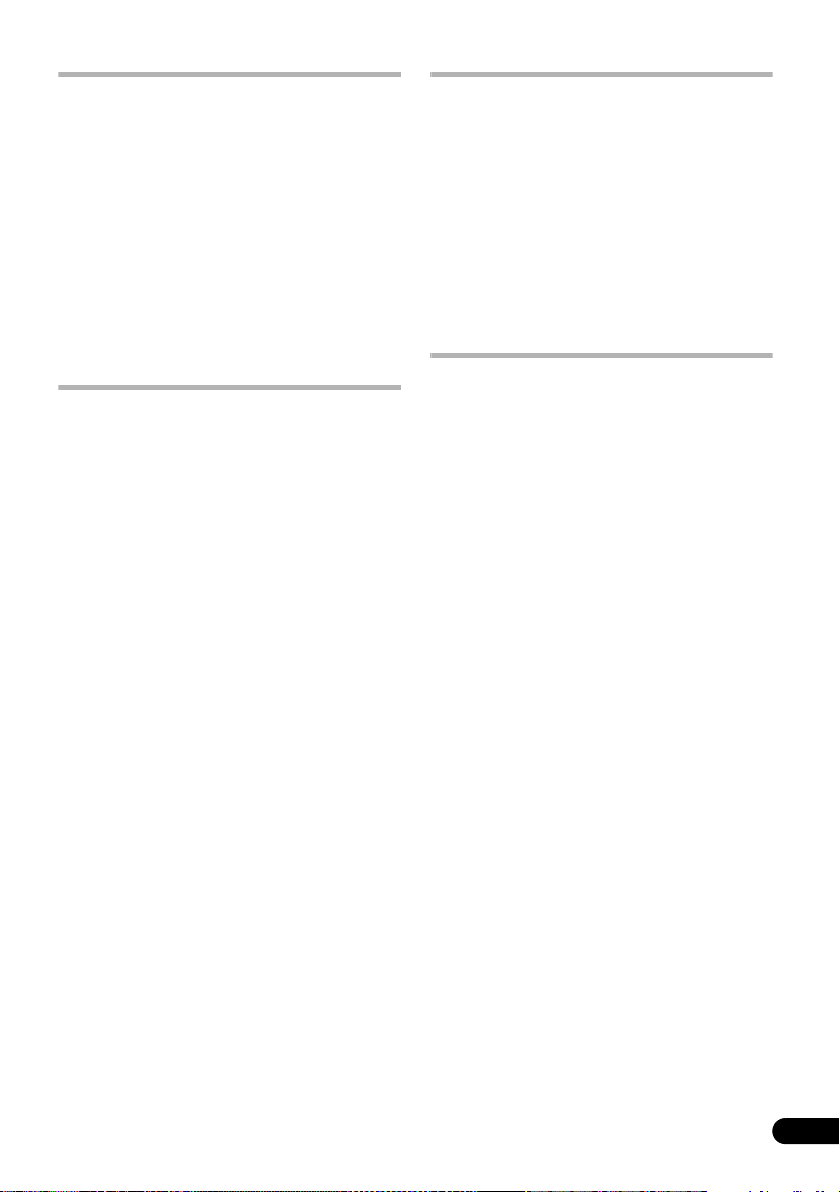
Прослушивание в
стереорежиме
В стереорежиме можно прослушивать любой
источник: стерео- или многоканальный. При
прослушивании многоканального источника
все каналы разносятся на правый/левый
фронтальный громкоговоритель и сабвуфер.
• Нажмите
пока на дисплее не отобразится STEREO.
SURROUND
несколько раз,
Прослушивание через головные
телефоны
Если подсоединены наушники, доступен
только режим STEREO.
Использование режимов
управления звуковым
полем SFC
Режимы управления звуковым полем SFC
могут использоваться с любым
многоканальным или стереофоническим
источником для создания разнообразных
дополнительных эффектов объемного
звучания.
1 Нажмите SOUND.
2 С помощью / выберите SFC
MODE и нажмите ENTER.
3 Нажмите /, а затем ENTER, чтобы
выбрать звуковой режим управления
звуковым полем SFC.
Выберите один из параметров: OFF, ACTION,
DRAMA, ROCK, POP, HALL
или LIVE.
Регулировка низкого и
высокого диапазона частот
Используя кнопки регулировки высоких и
низких частот, настройте общее звучание.
1 Нажмите SOUND.
2 С помощью / выберите BASS
(низкие частоты) или TREBLE (высокие
частоты) и нажмите ENTER.
С помощью
3
затем нажмите ENTER для
подтверждения.
/
отрегулируйте звук,
Усиление баса
Для улучшения звучания басов в источнике
можно использовать два басовых режима.
1 Нажмите SOUND.
2 С помощью / выберите
BASSMODE и нажмите ENTER.
С помощью
3
затем нажмите ENTER для
подтверждения.
Выберите один из параметров: OFF, MUSIC и
CINEMA.
/
отрегулируйте звук,
15
Ru
Page 16

Глава 4
Функции воспроизведения дисков
Внимание
• Многие из описанных в этой главе функций
относятся к дискам DVD, Video CD/Super
VCD, CD, DivX video и WMA/MP3/
MPEG-4 AAC/JPEG, хотя в деталях их
работа несколько изменяется в
зависимости от установленного диска.
• На некоторых дисках DVD использование
отдельных функций в некоторых частях
диска ограничено (например,
воспроизведение в случайной
последовательности или повтор). Это не
является неисправностью.
• Некоторые функции
Super VCD недоступны при просмотре в
режиме PBC. При необходимости их
использования нужно запустить
воспроизведение, используя для выбора
дорожки одну из цифровых кнопок.
дисков Video CD/
Сканирование дисков
Можно выполнять быстрое сканирование
дисков вперед и назад с различной скоростью.
• Для запуска сканирования во время
воспроизведения нажмите
Нажмите эту кнопку несколько раз для
увеличения скорости сканирования
(отображается на экране).
• Для возобновления воспроизведения
нажмите (воспроизведение).
или .
2
Замедленное
воспроизведение
Диски DVD, Video CD/Super VCD и DivX video
можно воспроизводить вперед на четырех
замедленных скоростях. Диски DVD также
можно замедленно воспроизводить в обратном
направлении.
1 Во время воспроизведения нажмите
кнопку (пауза).
2 Нажмите и удерживайте нажатой
кнопку / или /, пока не
начнется замедленное
воспроизведение.
Нажмите эту кнопку несколько раз для
изменения скорости замедленного
воспроизведения (отображается на экране
• Для возобновления воспроизведения
нажмите (воспроизведение).
2
Кадр вперед/кадр назад
Для дисков DVD возможен покадровый
просмотр вперед и назад. При использовании
дисков Video CD/Super VCD и DivX video
возможен только покадровый просмотр вперед.
1 Во время воспроизведения нажмите
кнопку (пауза).
2 Нажмите / или / для
перехода на один кадр вперед или
назад.
1
• Для возобновления воспроизведения
нажмите (воспроизведение).
2
Воспроизведение слайдов
JPEG
После установки диска с изображениями в
формате JPEG нажмите для запуска
демонстрации слайдов из первой папки/
начиная с первого изображения на диске.
Проигрыватель воспроизводит изображения в
каждой папке в алфавитном порядке.
• Если диск содержит файлы WMA/MP3/
MPEG-4 AAC, воспроизведение слайдов и
звуковых файлов повторяется. Во время
воспроизведения звуковых файлов можно
использовать функции пропуска (/
), поиска (/) и паузы ().
).
3
Примечание
1 Для дисков DivX video предусмотрена только одна скорость.
2• Для некоторых дисков DVD нормальное воспроизведение может автоматически возобновиться при достижении нового
раздела на диске.
• Для дисков Video CD/Super VCD, воспроизводимых в режиме PBC, и для дорожки WMA/MP3/MPEG-4 AAC, воспроизведение
автоматически возобновляется в конце или в начале дорожки.
3• Время загрузки файла проигрывателем увеличивается с размером файла.
• Диск может содержать до 299 папок и до 648 папок и файлов в общей сумме.
16
Ru
Page 17

Изображения автоматически масштабируются
до максимального заполнения экрана.
Во время показа слайдов:
Кнопка Функции
Приостанавливает показ слайдов
Осуществляет переход к
Осуществляет переход к
///
SHIFT+ZOOM Приостанавливает показ слайдов и
MENU Отображает экран Disc Navigator
(или воспроизведение звука);
нажмите повторно для
возобновления.
предыдущему изображению (или
звуковому файлу с
воспроизведением).
следующему изображению (или
звуковому файлу с
воспроизведением).
Приостанавливает показ слайдов и
поворачивает/зеркально отражает
изображение (нажмите кнопку
(воспроизведение) для
возобновления показа слайдов).
масштабирует изображение. Для
выбора масштаба 1x, 2x и 4x,
нажмите эту кнопку снова (для
возобновления показа слайдов
нажмите кнопку
(воспроизведение)).
(см. ниже).
Обзор содержимого диска
DVD или Video CD/Super VCD
на экране Disc Navigator
Для просмотра списка содержимого диска
DVD или Video CD/Super VCD и поиска
нужной части используйте Disc Navigator.
1 Во время воспроизведения нажмите
кнопку HOME MENU и выберите в
экранном меню ‘Disc Navigator’.
Disc Navigator
2 Выберите элементы для просмотра.
Disc Navigator
Title
Chapter
Эти элементы зависят от типа установленного
диска, от того, воспроизводится ли диск или
нет, и могут включать:
• Title – главы дисков DVD-Video.
• Chapter – разделы текущей
главы диска
DVD-Video.
• Track – дорожки диска Video CD/Super
VCD.
• Time – миниатюры диска Video CD/Super
VCD через 10-минутные интервалы.
• Original: Title – оригинальные главы
диска DVD-R/-RW в режиме VR.
• Playlist: Title – главы списка
воспроизведения диска DVD-R/-RW в
режиме VR.
• Original: Time – миниатюры
оригинального содержимого с 10минутными интервалами.
• Playlist: Time – миниатюры списка
воспроизведения с 10-минутными
интервалами.
На экране отображается до шести видеоминиатюр, расположенных
друг за другом. Для
отображения шести предыдущих/следующих
миниатюр, нажмите /.
3 Выберите изображение миниатюры,
с которой вы хотите начать
воспроизведение содержимого.
01
04
Disc Navigator: Title
01- 49: - -
02
05
03
06
Для выбора миниатюры используйте либо
кнопки /// и ENTER или цифровые
кнопки.
Чтобы сделать выбор с помощью цифровых
кнопок, введите номер из двух цифр и нажмите
ENTER.
17
Ru
Page 18

Обзор списка файлов WMA,
MP3, MPEG-4 AAC, DivX video
и JPEG на экране
Используйте экран Disc Navigator для поиска
файла или папки по имени.
1 Нажмите кнопку HOME MENU и
выберите в экранном меню пункт ‘Disc
Navigator’.
00:00/ 00:00 0kbps
Folder1
Folder2
Folder3
Folder4
Disc Navigator
Совет
• Вы также можете включить показ слайдов
JPEG при воспроизведении файлов WMA/
MP3/MPEG-4 AAC. Просто после выбора
файла JPEG, с которого необходимо
включить показ слайдов, выберите
звуковой файл для прослушивания.
Воспроизведение слайдов и звуковых
файлов повторяется. Средства управления
воспроизведением действуют только для
показа слайдов JPEG.
воспроизведения не только текущей
• Для
папки, но и всего диска, закройте окно Disc
Navigator и начните воспроизведение с
помощью кнопки (воспроизведение).
2 Используйте кнопки /// и
ENTER для навигации.
Используйте кнопки / для перемещения
вверх и вниз по списку папок/файлов.
Используйте кнопки для возврата к папке
верхнего уровня.
1
Используйте кнопку ENTER или , чтобы
открыть выделенную папку.
• При выделении файла JPEG справа будет
отображаться миниатюра изображения.
00:00/ 00:00 0kbps
Folder2
File1
File2
File3
File4
File5
3 Для воспроизведения выделенной
дорожки или файла DivX video, или
отображения выделенного файла JPEG
нажмите кнопку ENTER.
• При выборе файла WMA/MP3/MPEG-4
AAC или DivX video воспроизведение
начинается с выбранного файла и
продолжается до конца папки.
• При выборе файла JPEG показ слайдов
начинается с выбранного файла и
продолжается до конца папки.
Использование списков
воспроизведения
С помощью этой функции вы можете создать
до трех списков воспроизведения по 30 файлов
в каждом для дисков, содержащих файлы
WMA, MP3, MPEG-4 AAC и JPEG. Поскольку
данное устройство запоминает все списки
воспроизведения для последних десяти
загруженных дисков, эта функция может
оказаться полезной, если вы хотите легко и
быстро организовать большое количество
2
файлов.
Составление списков
воспроизведения
1 Когда воспроизведение диска
остановлено, нажмите кнопку HOME
MENU и выберите в ‘Disc Navigator’ в
экранном меню.
2 Выберите файл, который вы хотите
добавить в список воспроизведения.
Просмотрите раздел Обзор списка файлов
WMA, MP3, MPEG-4 AAC, DivX video и JPEG на
экране Disc Navigator выше, если вам не
знакома эта процедура.
3 Нажмите PLAY LIST 1, 2 или 3.
Файл добавляется в выбранный вами список
воспроизведения.
4 Повторяйте шаги 2
сформируете весь список.
и 3, пока не
Примечание
1 Это также можно сделать, выбрав папку ‘..’ сверху и нажав ENTER.
2 Для воспроизведения файлов из вашего списка необходимо загрузить нужный диск.
18
Ru
Page 19

Совет
• Чтобы добавлять файлы без просмотра на
экране, просто нажмите PLAY LIST
3
во время обычного воспроизведения
или
нужного вам файла (кроме показа слайдов
JPEG с одновременным воспроизведением
аудиозаписей).
1, 2
Прослушивание записей из
списков воспроизведения
•
Когда воспроизведение
остановлено, н
1, 2 или 3.
При воспроизведении на дисплее передней
панели светится PGM. Если не было
составлено ни одного списка воспроизведения,
на дисплее отображается NO LIST.
• Если список воспроизведения содержит
как файлы JPEG, так и аудиофайлы,
начинается показ слайдов и
воспроизведение аудиозаписей.
ажмите кнопку
PLAY LIST
Удаление файлов из списка
воспроизведения
1 Запустите воспроизведение вашего
списка.
2 На экране ‘Disc Navigator’ выберите
файл, который вы хотите удалить из
списка воспроизведения и нажмите
CLEAR.
Многократное
воспроизведение раздела
на диске
Функция A-B Repeat (Повтор А-В) позволяет
определить в дорожке (диск CD, Video CD/
Super VCD) или в главе (DVD) две точки (А и
В), ограничивающие многократно
повторяющийся фрагмент.
1 Во время воспроизведения нажмите
HOME MENU и выберите ‘Play Mode’.
Play Mode
2 Выберите ‘A-B Repeat’.
3 Нажмите кнопку ENTER в ‘A (Start
Point)’, чтобы задать начальную точку
повторяющегося фрагмента.
4 Нажмите кнопку ENTER в ‘B (End
Point)’, чтобы задать конечную точку
повторяющегося фрагмента.
нажатия кнопки ENTER начинается
После
многократное воспроизведение отмеченного
фрагмента.
5 Для возобновления обычного
воспроизведения выберите ‘Off’.
Повторное
воспроизведение
В дополнение к различным функциям
повторного воспроизведения можно также
одновременно использовать повторное и
запрограммированное воспроизведение
(см. Создание списка программы на стр. 20).
1 Во время воспроизведения нажмите
HOME MENU и выберите ‘Play Mode’.
2 Выберите ‘Repeat’, а затем выберите
функцию повторного
воспроизведения.
Если активирован режим
запрограммированного воспроизведения,
выберите Program Repeat для повтора списка
программы или Repeat Off для отмены.
• Для дисков DVD выберите Title Repeat
или Chapter Repeat.
• Для дисков CD и Video CD/Super VCD
выберите Disc Repeat или Track Repeat.
• Для дисков DivX выберите Title Repeat
(или Repeat Off).
1
Примечание
1 С дисками WMA/MP3/MPEG-4 AAC использование функции повторного воспроизведения невозможно.
19
Ru
Page 20

1 Во время воспроизведения нажмите
Воспроизведение в
случайной
последовательности
Используйте эту функцию для
воспроизведения глав и разделов (для
DVD-Video) или дорожек (для CD и Video CD/
Super VCD) в случайной последовательности.
1 Во время воспроизведения нажмите
HOME MENU и выберите ‘Play Mode’.
2 Выберите ‘Random’, а затем
выберите опцию.
• Для дисков DVD выберите Random Title
или Random Chapter.
• Для дисков CD и Video CD/Super VCD
выберите On или Off для включения или
отключения режима воспроизведения в
случайной последовательности.
Совет
• При воспроизведении в случайной
последовательности используйте
следующие органы управления:
Кнопка Функции
Выбор в случайной
последовательности новой дорожки/
главы/раздела.
Возврат к началу текущей дорожки/
главы/раздела; последующее
нажатие приводит к выбору в
случайной последовательности
другой дорожки/главы/раздела.
HOME MENU и выберите ‘Play Mode’.
2 Выберите ‘Program’, затем выберите
‘Create/Edit’ в списке параметров
программы.
3 Используйте кнопки /// и
ENTER для выбора главы, раздела или
1
дорожки для текущей операции в списке
программы.
Для диска DVD можно добавить главу или
раздел.
• Для диска CD или Video CD/Super VCD
выберите дорожку, которую требуется
добавить в список программы.
После нажатия кнопки ENTER для выбора
главы/раздела/дорожки номер текущей
позиции автоматически смещается вниз.
4 Повторяйте шаг 3 для построения
всего списка программы.
Список программы может содержать до
24 операций.
• Можно добавлять операции, выделяя
позицию, куда вы хотите вставить новый
шаг, и осуществляя ввод номера главы/
раздела/дорожки.
• Для удаления операции
выделите её и
нажмите кнопку CLEAR.
5 Для воспроизведения списка
программы нажмите кнопку
(воспроизведение).
Запрограммированное воспроизведение
продолжается до его отключения (см. ниже),
удаления списка программы (см. ниже),
извлечения диска или выключения
проигрывателя.
• Воспроизведение в случайной
последовательности
будет продолжаться,
пока не будет выбран параметр Random
Off в меню параметров воспроизведения в
случайной последовательности.
Создание списка
программы
Данная функция позволяет программировать
последовательность воспроизведения глав/
разделов/дорожек диска.
Примечание
1• Функцию воспроизведения в случайной последовательности можно включить во время воспроизведения или остановки диска.
Тем не менее, функцию воспроизведения в случайной последовательности нельзя использовать совместно с функцией
запрограммированного воспроизведения.
• Функцию воспроизведения в случайной последовательности нельзя использовать для дисков DVD-R/-RW в формате VR,
дисков WMA/MP3/MPEG-4 AAC, видеодисков DivX или во время отображения меню диска DVD.
2 Функцию запрограммированного воспроизведения нельзя использовать для дисков DVD-R/-RW в формате VR, WMA/MP3/
MPEG-4 AAC, DivX video или во время отображения меню диска DVD.
2
Совет
• Используйте следующие органы
управления при запрограммированном
воспроизведении:
Кнопка Функции
HOME
MENU
Переход к следующему шагу в
Сохранение списка программы и
выход без запуска воспроизведения.
списке программы.
20
Ru
Page 21

Другие функции, доступные в
меню программирования
В дополнение к Create/Edit в меню
программирования имеются другие функции.
• Playback Start – запускает
воспроизведение сохраненного списка
программы
• Playback Stop – прекращает
запрограммированное воспроизведение, но
не удаляет список программы
• Program Delete – удаляет список
программы и прекращает
запрограммированное воспроизведение
Поиск по диску
Вы можете осуществлять поиск на диске DVD
по номеру главы или раздела или по времени;
на дисках CD и Video CD/Super VCD – по
номеру дорожки или по времени; на дисках
DivX video – по времени.
1 Нажмите кнопку HOME MENU и
выберите ‘Play Mode’.
2 Выберите ‘Search Mode’.
Отображаемые параметры поиска зависят от
типа установленного диска.
3 Выберите режим поиска.
• Для осуществления поиска по времени
необходимо, чтобы было включено
воспроизведение диска.
4 Используя цифровые кнопки,
введите номер главы, раздела или
дорожки, либо введите время.
• Для поиска по времени введите для главы
(DVD/DivX video) или дорожки (CD/Video
CD/Super VCD) загруженного диска
количество минут и секунд для момента
времени, с которого нужно запустить
воспроизведение. Например, нажмите
4, 5, 0, 0 для воспроизведения диска с 45-й
минуты. Для ввода 1 часа 20 минут и 30
секунд нажмите
5 Нажмите кнопку ENTER для начала
воспроизведения.
8, 0, 3, 0.
Выбор субтитров
На некоторых дисках DVD и DivX video есть
субтитры на одном или нескольких языках;
сведения об имеющихся языках субтитров
обычно содержится на коробке диска. Язык
субтитров можно изменять во время
воспроизведения.
1
• Нажмите несколько раз кнопку
SHIFT+SUBTITLE
для выбора параметров
субтитров.
• Установка языка субтитров описана в
разделе Параметры меню Language (Язык)
на стр.29.
• См. раздел Отображение файлов с
субтитрами DivX на стр. 38 для
дополнительной информации о субтитрах
DivX.
Переключение языка/канала
звуковой дорожки
При воспроизведении дисков с диалогами на
двух или более языках или с монофоническим
звуком, записанным по двум каналам
можно переключать во время
воспроизведения.
3
• Нажмите несколько раз кнопку
SHIFT+AUDIO
для выбора языка звуковой
дорожки.
• Сведения об установке настроек языка
звуковой дорожки даны в разделе
Параметры меню Language (Язык) на
стр.29.
2
, их
Примечание
1 Для некоторых дисков изменение языка субтитров возможно только с помощью меню диска. Для доступа к меню нажмите
кнопку TOP MENU или MENU.
2 На некоторых дисках Super VCD имеются две звуковые дорожки. На этих дисках можно переключаться между двумя
звуковыми дорожками, а также между отдельными каналами каждой дорожки.
3 Для некоторых дисков изменение языка
нажмите кнопку TOP MENU или MENU.
звуковой дорожки возможно только с помощью меню диска. Для доступа к меню
21
Ru
Page 22

Масштабирование экрана
С помощью функции масштабирования при
просмотре диска DVD, раздела диска DivX
video или Video CD/Super VCD, или файла
JPEG возможно увеличение части экрана с
коэффициентом от 2 до 4.
1 Во время воспроизведения нажмите
SHIFT+ZOOM для выбора
коэффициента масштабирования
(Normal, 2x или 4x).
2 Используйте кнопки /// для
смены масштабируемой области.
Коэффициент масштабирования и
масштабируемую область можно свободно
менять во время воспроизведения.
1
Выбор ракурса камеры
На некоторых дисках DVD есть сцены, снятые
в двух или более ракурсах, см. сведения на
упаковке диска.
При воспроизведении сцены, записанной с
использованием нескольких ракурсов, на
экране появляется значок (при желании его
можно отключить, см. раздел Параметры
меню Display (Дисплей) на стр. 30).
• Во время воспроизведения (или в
режиме паузы) нажмите кнопку
SHIFT+ANGLE
для смены ракурса.
Отображение информации о
диске
Во время воспроизведения диска на экране
можно отображать различные сведения о
дорожке, разделе и главе.
• Для вывода/переключения/отмены
отображения информации нажимайте
DISPLAY
кнопку
Краткая информация о диске также
отображается на дисплее передней панели. Для
изменения отображаемой информации
нажмите DISPLAY.
Примечание
1• Так как для изображения на дисках DVD, Video CD/Super VCD, разделе DivX video и изображениях JPEG установлено
фиксированное разрешение, при увеличении качество изображения может ухудшаться, особенно при выборе коэффициента 4x.
Это не является признаком неисправности.
• Если навигационный квадрат в верхней части экрана исчезнет, его можно вывести на экран повторным нажатием кнопки
SHIFT+ZOOM
22
Ru
.
.
Page 23

Глава 5
Воспроизведение USB
Использование USB-интерфейса
Имеется возможность прослушивания
двухканального звука
JPEG с помощью USB-интерфейса на передней
панели данного устройства. Подключите
запоминающее устройство USB
ниже.
1 Нажмите USB, когда проигрыватель
включен.
Убедитесь, что телевизор включен, и что на
нем выбран правильный видеовход.
2 Подключите USB-устройство.
Разъем USB расположен на передней панели.
3 Нажмите кнопку (воспроизведение),
чтобы начать воспроизведение.
Если на USB-устройстве записаны файлы в
формате JPEG, запускается показ слайдов.
Подробнее об этом написано в разделе
Воспроизведение
• При отключении убедитесь, что на дисплее
передней панели отображается USB DATA
(или система находится в режиме
ожидания).
1
и просмотра файлов
2
, как показано
USB
( )
слайдов JPEG на стр. 24.
Внимание
Если на дисплее появляется сообщение USB
ERR, это значит, что требования к питанию
USB-устройства превышают возможности
данного проигрывателя, или устройство
несовместимо. Попробуйте следующее:
• Отключите проигрыватель, затем включите
снова.
его
• Повторно подключите USB-устройство
при выключенном проигрывателе.
• Выберите другой входной источник
(например, DVD/CD), затем опять
выберите USB.
• Для обеспечения питания этого USB-
устройства, используйте специальный
адаптер переменного тока (входящий в
комплект устройства).
Если эти меры не помогут решить проблему,
вероятно, данное USB устройство несовместимо.
Основные органы управления
воспроизведением
В следующей таблице приведены основные
органы управления воспроизведением USB.
Кнопка Функции
Запускает обычное воспроизведение.
Пауза/возобновление воспроизведения.
Останавливает воспроизведение.
Нажмите для запуска быстрого
Нажмите для запуска быстрого
Переход к началу текущего файла, затем к
Переход к следующему файлу.
сканирования в обратном направлении.
сканирования вперед.
предыдущим файлам.
Примечание
1 Сюда входит воспроизведение файлов в формате WMA/MP3/MPEG-4 AAC (за исключением файлов с защитой от копирования
или с ограниченным воспроизведением). Воспроизводить файлы DivX через разъем USB нельзя.
2• Совместимые USB-устройства – это внешние магнитные жесткие диски, переносные устройства на основе flash-памяти
(в частности, выполненные в виде брелка) и цифровые аудиоплееры (MP3-плееры) формата FAT16/32. Подключать данное
устройство к
• Компания Pioneer не может гарантировать совместимость (работу и/или питание через шину) со всеми запоминающим и
устройствами USB и не несет ответственности за какую-либо потерю данных, которая может произойти при подключении к
данному устройству.
• При наличии больших объемов данных системе требуется больше времени, чтобы считать содержимое
персональному компьютеру для воспроизведения через USB нельзя.
USB-устройства.
23
Ru
Page 24

Сканирование файлов
Можно выполнять быстрое сканирование
вперед и назад с различной скоростью.
• Для запуска сканирования во время
воспроизведения нажмите
или .
Нажмите эту кнопку несколько раз для
увеличения скорости сканирования
(отображается на экране).
• Для возобновления воспроизведения
нажмите (воспроизведение).
1
Воспроизведение слайдов JPEG
Нажмите кнопку для запуска показа слайдов
с первой папки/изображения.
каждой папки воспроизводятся по очереди.
• Если устройство содержит файлы WMA/
MP3/MPEG-4 AAC, воспроизведение
слайдов и звуковых файлов повторяется.
Во время воспроизведения звуковых
файлов можно использовать команды
пропуска (/), поиска (/) и
паузы ().
Изображения автоматически масштабируются
до максимального заполнения экрана.
Во время показа слайдов:
Кнопка Функции
Приостанавливает показ слайдов (или
Осуществляет переход к предыдущему
Осуществляет переход к следующему
//
/
SHIFT+
ZOOM
MENU Отображает экран Навигатора (см. ниже).
воспроизведение звука); нажмите повторно
для возобновления.
изображению (или звуковому файлу с
воспроизведением).
изображению (или звуковому файлу с
воспроизведением).
Приостанавливает показ слайдов и
поворачивает/зеркально отражает текущее
изображение (нажмите кнопку
для возобновления показа слайдов).
Приостанавливает показ слайдов и
масштабирует изображение. Нажимайте эту
кнопку для переключения масштаба 1x, 2x и
4x (нажмите кнопку для возобновления
показа слайдов).
2
Изображения из
Обзор файлов с помощью
Навигатора
С помощью Навигатора можно найти файлы
формата WMA, MP3, MPEG-4 AAC или JPEG
или папки по имени.
1 Нажмите MENU.
2 Используйте кнопки /// и
ENTER для навигации.
Используйте кнопки / для перемещения
вверх/вниз по списку папок/файлов.
Используйте кнопки для возврата к папке
верхнего уровня.
Используйте кнопку ENTER или , чтобы
открыть выделенную папку.
• При выделении файла JPEG справа будет
отображаться миниатюра изображения.
3 Для воспроизведения выделенной
дорожки или отображения выделенного
файла формата JPEG нажмите ENTER.
• При выборе файла WMA/MP3/MPEG-4
AAC воспроизведение начинается с
выбранного файла и продолжается до
конца папки.
• При выборе файла JPEG показ слайдов
начинается с выбранного
продолжается до конца папки.
Совет
• Вы также можете включить показ слайдов
JPEG при воспроизведении файлов WMA/
MP3/MPEG-4 AAC. Просто после выбора
файла JPEG, с которого необходимо
включить показ слайдов, выберите
звуковой файл для прослушивания.
Воспроизведение слайдов и звуковых
файлов повторяется. Средства управления
воспроизведением действуют только для
показа слайдов JPEG.
• Для воспроизведения всего содержимого
не только текущей папки, закройте окно
Навигатора и начните воспроизведение с
помощью кнопки (воспроизведение).
3
4
файла и
, а
Примечание
1 Для дорожек в формате WMA/MP3/MPEG-4 AAC воспроизведение автоматически возобновляется с конца или начала дорожки.
2• Время загрузки файла проигрывателем увеличивается с размером файла.
• USB-устройства могут содержать до 299 папок и всего до 648 папок и файлов вместе.
3 Имена файлов в некоторых цифровых аудиоплеерах могут отображаться некорректно.
4 Это также можно сделать, выбрав папку ‘..’ сверху и нажав ENTER.
24
Ru
Page 25

Глава 6
X
функция
караоке
KARAOKE (подавление вокала) – частичное
Пение караоке
С помощью функции караоке вы можете,
подключив микрофон, спеть в сопровождении
фонограммы.
сопровождения с носителя звука в устроистве
CD, DVD, VCD или USB. Отрегулируйте
уровень микрофона в соответствии с
громкостью фонограммы сопровождения.
1
Вы можете выбрать фонограмму
подавление вокала на фонограмме
сопровождения.
OFF
(по умолчанию) – выключение режима
караоке.
• Нажмите
SHIFT+AUDIO
, чтобы
переключиться между аудиоканалами
(кроме дисков данных и источников USB)
для дисков, на которых вокал записан
только в одном канале:
Left – только левый канал. Используйте для
дорожек, где вокал записан в правом канале.
Right – только правый канал. Используйте для
дорожек, где вокал записан в левом канале.
SUB MIC MAIN MIN VOL MA
MIC
STEREO – выключает режим Karaoke.
5 Запустите воспроизведение
1 Установите регулятор MIC VOL (на
передней панели) на минимум.
2 Подключите микрофон(ы).
Если вы используете только один микрофон,
подключите его к гнезду MIC (MAIN). Гнездом
MIC (SUB) можно воспользоваться только
тогда, когда к
гнездо MIC (MAIN) также
задействовано.
• Если на микрофоне есть выключатель,
убедитесь в том, что он включен.
3 Загрузите диск с фонограммами
караоке.
В качестве источника фонограммы
сопровождения вы можете также использовать
записи на устройстве USB.
4 Настройте параметры режима
KARAOKE.
• Нажмите
SHIFT+KARAOKE
, чтобы
включить или выключить режим
KARAOKE для дисков, на которых вокал
записан как в левом, так и в правом
каналах:
фонограммы.
6 Регулятором MIC VOL задайте
желаемый уровень громкости.
Во избежание нежелательной обратной связи не
приближайте микрофон(ы) к
громкоговорителям.
2
Изменение микширования вокала
Иногда общее качество звука можно улучшить,
применив к сигналу микрофона некоторые
эффекты обработки звука.
3
Можно выбрать
один из трех уровней эхо.
• Чтобы применить эффект к сигналу
SHIFT+
микрофона, нажмите
ECHO.
При повторном нажатии происходит
переключение между уровнями от 1 до 3 и
отключением.
Изменение фонограммы
сопровождения
Вы можете сделать музыкальный тон
фонограммы выше или ниже в соответствии с
вашим вокальным диапазоном.
• Нажмите SHIFT+ или SHIFT+, чтобы
понизить или повысить тон воспроизведения
4
фонограммы.
Примечание
1• Эти функции доступны только тогда, когда подключен микрофон. Если вы попытаетесь воспользоваться функциями
SHIFT+KARAOKE, SHIFT+ECHO, SHIFT+ или SHIFT+, когда не подключен микрофон, будет выведено сообщение об
ошибке ’NO MIC’. Также учтите, что при воспроизведении DVD, когда вы подключаете микрофон, настроики звука
автоматически переключаются на воспроизведение STEREO и микширование многоканальных источников в 2.1 кан ала.
•
Эти опции доступны только при воспроизведении фонограмм с источника DVD/CD или USB.
2 При некотором уровне микрофона, воспроизводимый с диска звук может быть искажен. В этом случае уменьшите громкость.
3 Когда подключен микрофон, настройки звукового пространства SFC или тембра (низкие частоты, высокие частоты и усиление
баса) изменять нельзя.
4 Эта функция не совместима с сигналами DTS.
25
Ru
Page 26

Глава 7
Дополнительные функции тюнера:
система радиоданных RDS
Отображение информации
Введение в систему
радиоданных RDS
Система радиоданных используется
большинством FM-радиостанций для
предоставления слушателям различной
информации (например, название станции или
транслируемой передачи).
Одной из функций системы радиоданных
является возможность поиска по типу программы.
Например, можно искать радиостанцию,
транслирующую программу типа
Можно вести поиск программ следующих типов:
NEWS – новости
AFFAIRS – последние
известия
INFO
– общая информация
SPORT – спорт
EDUCATE – образование
DRAMA –
радиопостановки и т.д.
CULTURE – национальная
или региональная культура,
театр и т.д.
SCIENCE – наука и
техника
VARIED – обычно
разговорные программы
(например, викторины или
интервью).
POP M – популярная
музыка
ROCK M – рок-музыка
EASY M – легкая музыка
LIGHT M – ‘легкая’
классическая музыка
CLASSICS – ‘серьезная’
классическая музыка
OTHER M – музыка, не
относящаяся к
перечисленным
типам
WEATHER – прогноз
погоды
выше
Примечание
1 В дополнение к этому имеется еще три типа программ: TEST, ALARM и NONE. ALARM и TEST используются для объявления
о чрезвычайных ситуациях. Вы не сможете искать эти программы сами, но тюнер автоматически переключается на их
радиосигналы системы радиоданных RDS. NONE отображается, если тип программы не установлен.
2• Если при отображении сводки радиотекста
• Если на дисплее радиотекста вы видите сообщение NO RADIO TEXT DATA, это значит, что в эфире нет данных радиотекста.
Дисплей автоматически переключается в режим информации службы программ (при отсутствии данных службы программ
отображается частота).
• При отображении типа программы могут выводиться сообщения NO DATA или NONE. В этом
программ отображается через несколько секунд.
3 Система радиоданных доступна только в FM-диапазоне.
JAZZ
.
FINANCE – биржевые
сводки, коммерция,
торговля и т.д.
CHILDREN – программы
для детей
SOCIAL – общественные
отношения
RELIGION – программы по
вопросам религии
PHONE IN – выражение
слушателями своих
взглядов по телефону
TRAVEL – поездки в
отпуск, транспортная
информация
LEISURE – увлечения и
хобби
JAZZ – джаз
COUNTRY
кантри
NATION M – популярная
музыка не на английском
языке
OLDIES – популярные
мелодии ’50-х и ’60-х годов
FOLK M – фольклорная
музыка
DOCUMENT
документальные передачи
– музыка
–
появляются помехи, некоторые символы могут отображаться неправильно.
системы радиоданных RDS
Используйте кнопку DISPLAY для
отображения доступных типов информации
системы радиоданных RDS.
• Нажмите
DISPLAY
2
для получения
информации системы радиоданных.
С каждым нажатием кнопки происходят
следующие переключения дисплея:
•Radio Text (RT) – сообщения, отправляемые
радиостанцией. Например, радиостанция,
транслирующая разговорную передачу,
1
может предоставить контактный телефонный
номер в виде радиотекста.
• Program Service Name (PS) – название
радиостанции.
• Program Type (
PTY
) – указывает на тип
программы, транслируемой в настоящее время.
• SEARCH – поиск по типу программ или
PTY (см. ниже)
• Текущая частота тюнера
Поиск программ системы радиоданных RDS
Можно искать программы перечисленных
выше типов.
1 Нажмите кнопку TUNER для
перехода в FM-диапазон.
2 Нажимайте кнопку DISPLAY, пока на
дисплее не отобразится сообщение
SEARCH.
3 Кнопками / выберите тип
программ для прослушивания.
4 Чтобы начать поиск, нажмите кнопку
ENTER.
Система выполняет поиск станций
предустановленных типов. При обнаружении
станции поиск на пять секунд приостанавливается.
5 Если вы хотите прослушать
передачу этой станции, в течение пяти
секунд и нажмите ENTER.
Если кнопка ENTER не будет нажата, поиск
возобновляется.
3
случае дисплей службы
26
Ru
Page 27

Глава 8
Меню Audio Settings (настройка
аудио) и Video Adjust (Настройка
видео)
Меню Audio Settings
(настройка аудио)
Меню Audio Settings позволяет настраивать
звучание дисков.
1 Нажмите кнопку HOME MENU и
выберите на экранном дисплее ‘Audio
Settings’.
Audio Settings
2 Выберите и измените параметры,
используя кнопки /// и ENTER.
Audio Settings
Audio DRC High
Audio DRC (Управление
динамическим диапазоном звука)
• Значения: High, Medium, Low,
(по умолчанию)
Off
При просмотре дисков DVD формата Dolby
Digital с пониженным уровнем громкости
тихие звуки, в том числе и некоторые диалоги,
можно вообще не услышать. Включив Audio
DRC (Управление динамическим диапазоном
звука), можно повысить уровень тихих звуков,
одновременно контролируя участки
фонограммы с пиковой громкостью.
Воспринимаемые ухом различия зависят от
того, какой материал прослушивается. Если
уровень звука в материале не характеризуется
широким диапазоном, различия могут быть
незаметны.
1
Medium
Low
Off
Меню Video Adjust
(Настройка видео)
На экране Video Adjust можно отрегулировать
настройки, влияющие на то, как выглядит
изображение.
1 Нажмите кнопку HOME MENU и
выберите на экранном дисплее пункт
‘Video Adjust’.
Video Adjust
2 Установите параметры, используя
кнопки /// и ENTER.
Video Adjust
Sharpness
Brightness
Contrast
Gamma
Hue
Chroma Level
Можно настраивать следующие параметры:
• Sharpness – настройка контурной
резкости изображения (Fine, Standard,
Soft)
Brightness – регулировка общей яркости
•
–20 до +20)
(от
• Contrast – регулировка контраста между
светлыми и темными участками (от
+16)
• Gamma – регулировка ‘теплоты’
изображения (High, Medium, Low, Off)
• Hue – настройка баланса красного/
зеленого (от Green 9 до Red
Chroma Level – регулировка насыщенности
•
цветов (от –9 до +9)
Настраивайте параметры Brightness, Contrast,
Hue и Chroma Level с помощью кнопок /.
Brightness min max
Standard
0
0
Off
0
0
–16 до
9)
0
3 Нажмите кнопку ENTER для возврата
на экран Video Adjust или нажмите
кнопку HOME MENU для выхода.
Примечание
1 Функция Audio DRC действует только для источников звука в формате Dolby Digital.
27
Ru
Page 28

Глава 9
Меню исходных параметров
1 Нажмите DVD/CD.
Использование меню
исходных параметров
Меню исходных параметров обеспечивает
настройку параметров аудио- и видеовыходов,
параметров блокировки от детей, параметров
дисплея и других установок.
Если параметр отображается серым цветом,
значит, в данный момент его невозможно
изменить. Обычно это происходит из-за того,
что воспроизводится диск. Остановите диск,
затем измените значение параметра.
Параметры меню Video Output (Видеовыход)
Параметр Значение Пояснение
TV Screen (Экран ТВ)
(См. также раздел
Размеры экранов и
форматы дисков на
стр.40.)
AV Connector Out
(См. раздел
Подключение
вспомогательных
звуковых компонентов
на стр. 33.)
4:3 (Letter Box) Установите при наличии обычного телевизора с соотношением
4:3 (Pan & Scan) Установите при наличии обычного телевизора с соотношением
16:9 (Wide) Установите при наличии широкоэкранного телевизора.
16:9 (Compressed) Установите при наличии широкоэкранного телевизора.
Video Стандартное видео, совместимое со всеми телевизорами.
S-Video Более высокое качество, но требуется проверить
RGB Высшее качество, но требуется проверить совместимость
2 При остановленном
воспроизведении нажмите
HOME MENU и выберите пункт ‘Initial
Settings’.
Initial Settings
3 Используйте кнопки /// и
ENTER для выбора параметра и пункта,
который необходимо выбрать.
Все параметры и их значения описаны на
следующих страницах.
сторон экрана 4:3. Широкоэкранные фильмы воспроизводятся с
черными полосами в верхней и нижней частях экрана.
сторон экрана 4:3. Широкоэкранные фильмы воспроизводятся с
обрезанными сторонами, чтобы
экран.
Виедоматериалы 4:3 воспроизводятся с черными полосами с
обеих сторон экрана.
совместимость телевизора.
телевизора.
2
1
изображение заполняло весь
кнопку
Примечание
1• В таблице параметры по умолчанию отображаются полужирным шрифтом, другие параметры отображаются курсивом.
• Такие параметры, как TV Screen, Audio Language и Subtitle Language, могут переопределяться с использованием
значений с диска DVD. Часто такие изменения можно выполнить с помощью меню диска DVD.
• Параметр AV Connector Out устанавливается, только если этот проигрыватель подсоединен к телевизору кабелем SCART.
• Параметры HDMI Resolution (Разрешение
подключении данного проигрывателя к HDMI-совместимому компоненту с помощью разъема HDMI.
2 Эта опция может использоваться, только когда вы используете подключение HDMI, и когда установлено разрешение HDMI в
1920x1080i или 1280x720p. При использовании этой опции доступно только подключение по HDMI.
HDMI) и HDMI Color (Цвет HDMI) необходимо настраивать только при
28
Ru
Page 29

Параметр Значение Пояснение
HDMI Resolution*
(См. раздел
Подключение с помощью
HDMI на стр. 34.)
* Значения по умолчанию
меняются в
зависимости от
подключенного
устройства (PAL/
NTSC).
HDMI Color
(См. раздел
Подключение с
помощью HDMI на
стр. 34.)
* Значения по умолчанию
меняются в
зависимости от
подключенного
устройства.
1920x1080i Установите, если ваш телевизор поддерживает чересстрочное
1280x720p Установите, если ваш телевизор поддерживает видео с
720x480p (NTSC)/
720x576p (PAL)
720x480i (NTSC)/
720x576i (PAL)
Full range RGB Если цвета блеклые, данный параметр обеспечивает более
RGB Используйте данный параметр, если цвета выглядят слишком
Component Вывод в формате 8-битного компонентного видеосигнала
видео 1920 x 1080 пикселей.
построчной разверткой 1280 x 720 пикселей.
Установите, если ваш телевизор
разверткой 720 x 480 (NTSC)/720 x 576 (PAL) пикселей.
Установите, если ваш телевизор поддерживает чересстрочное
видео 720 x 480 (NTSC)/720 x 576 (PAL) пикселей.
яркие цвета и более глубокий черный цвет (значение по
умолчанию
яркими при выборе параметра Full Range RGB.
(значение по умолчанию для HDMI-совместимых устройств).
для HDMI-совместимых устройств DVI).
поддерживает видео с построчной
Параметры меню Language (Язык)
Параметр Значение Пояснение
Audio Language English Если на диске имеется английская звуковая дорожка, будет
Отображаемые языки Воспроизводится язык, выбранный на диске.
Other Language Выбор другого языка, отличающегося от воспроизводимого
Subtitle Language English Если на диске имеются субтитры на английском языке, то будут
Отображаемые языки Отображаются субтитры на том языке, который
Other Language Выбор другого языка, отличающегося от воспроизводимого
DVD MENU
Language
Subtitle Display On Субтитры отображаются на выбранном языке субтитров.
w/Subtitle Lang. По возможности меню DVD дисков отображается на том же
Отображаемые языки По возможности меню DVD дисков отображается на
Other Language Выбор другого языка, отличающегося от воспроизводимого
Off По умолчанию при воспроизведении диска DVD субтитры
воспроизводиться она.
(см. Использование списка языковых кодов на стр. 46).
отображаться они.
диске.
(см. Использование списка языковых кодов на стр. 46).
языке, который был выбран для субтитров.
выбранном языке.
Использование списка языковых кодов на стр. 46).
(см.
всегда выключены.
выбран на
29
Ru
Page 30

Параметры меню Display (Дисплей)
Параметр Значение Пояснение
OSD Language English Надписи на дисплее проигрывателя отображаются на
Отображаемые языки Надписи на дисплее дисплеи отображаются на выбранном
Angle Indicator On Во время просмотра сцен, записанных на дисках DVD с
Off Индикация о наличии на диске сцен с несколькими
английском языке.
языке.
использованием нескольких ракурсов, на экране
отображается значок камеры.
ракурсами не отображается.
Параметры меню Options (Дополнительные настройки)
Параметр Значение Пояснение
Parental Lock – См. раздел Parental Lock (Блокировка от детей) ниже.
DivX(R) VOD Display См. раздел О содержимом DivX® VOD ниже.
Параметры меню Speakers (Громкоговорители)
Параметр Значение Пояснение
Speaker Distance – Укажите расстояние от громкоговорителей до места
прослушивания (см. Расстояние до громкоговорителей на
стр. 32).
Parental Lock (Блокировка от детей)
• Уровень по умолчанию: Off; Пароль по
умолчанию: нет; Код страны/региона по
умолчанию: us (2119)
Чтобы родители могли контролировать, что
можно смотрят дети с помощью проигрывателя
DVD, на некоторых дисках DVD-Video
указывается значение уровня блокировки от
детей. Если на проигрывателе установлен
уровень ниже, чем на диске, диск
воспроизводиться не будет.
Некоторые диски также
функцию Кода страны/региона. В зависимости
от значения, установленного для параметра
Код страны/региона, этот проигрыватель
может не воспроизводить определенные сцены,
поддерживают
Регистрация нового пароля
Зарегистрируйте пароль для изменения уровня
параметра Parental Lock или введите Код
страны/региона.
1
1 Выберите ‘Password’.
Initial Settings
Video Output
Language
Display
Options
Speakers
Parental Lock
DivX (R) VOD
Password
Level Change
Country Code
2 Используя цифровые кнопки,
введите пароль из четырех цифр и
нажмите ENTER.
записанные на таких дисках.
Примечание
1• Функция Parental Lock используется не на всех дисках; такие диски будут воспроизводиться без предварительного запроса на
ввод пароля.
• Если вы забыли пароль, вам потребуется выполнить сброс настроек проигрывателя, а затем зарегистрировать новый пароль
(см. раздел Перезагрузка системы на стр. 46).
30
Ru
Page 31

Изменение пароля
Чтобы изменить пароль, сначала подтвердите
текущий пароль, а затем введите новый.
1 Выберите ‘Password Change’
(Изменение пароля), введите текущий
пароль, затем нажмите ENTER.
2 Введите новый пароль и нажмите
кнопку ENTER.
О содержимом DivX® VOD
Для воспроизведения содержимого DivX VOD
(видео по запросу) на данном проигрывателе,
необходимо сначала зарегистрировать
проигрыватель у поставщика содержимого
DivX VOD. Для этого нужно сгенерировать
регистрационный код DivX VOD, который
предоставляется поставщику.
1
Установка/изменение значения Parental
Lock
1 Выберите параметр ‘Level Change’.
2 Используя цифровые кнопки,
введите свой пароль, затем нажмите
кнопку ENTER.
3 Выберите новый уровень и нажмите
кнопку ENTER.
• Нажмите несколько раз кнопку , чтобы
заблокировать другие уровни (ввод пароля
потребуется для большего числа дисков);
нажмите кнопку , чтобы разблокировать
уровни. Уровень 1 заблокировать нельзя.
Установка/изменение кода страны/
региона
Коды перечислены в разделе Перечень кодов
стран/регионов на стр. 47.
1 Выберите параметр ‘Country Code’,
введите ваш пароль, затем нажмите
ENTER.
2 Выберите код страны/региона и
нажмите кнопку ENTER.
Это можно сделать двумя способами:
• Выбор по букве кода: используйте кнопки
/, чтобы изменить значение кода
страны/региона.
• Выбор численного значения кода: нажмите
, затем, используя цифровые
кнопку
кнопки, введите код страны/региона из
четырех цифр.
Новый код страны/региона активируется после
извлечения загруженного диска.
Внимание
• Содержимое DivX VOD защищено с
помощью системы DRM (технология
управления цифровыми правами). Она
ограничивает воспроизведение
содержимого на определенных
зарегистрированных устройствах.
• При загрузке диска с содержимым DivX
VOD, который не является
авторизованным для данного
проигрывателя, на экране появится
сообщение Authorization Error, и
содержимое воспроизводиться не будет.
Просмотр вашего регистрационного кода
DivX VOD
1 Нажмите кнопку HOME MENU и
выберите пункт ‘
Initial Settings’.
2 Выберите пункт ‘Options’, затем
‘DivX (R) VOD’.
Initial Settings
Video Output
Language
Display
Options
Speakers
Parental Lock
DivX (R) VOD
Display
3 Выберите параметр ‘Display’.
На экране отображается восьмизначный
регистрационный код.
Запишите данный код, так как его нужно будет
зарегистрировать у поставщика содержимого
DivX VOD.
Примечание
1 Сброс настроек проигрывателя (как описано в разделе Перезагрузка системы на стр. 46) не приведет к потере
регистрационного кода.
31
Ru
Page 32

Воспроизведение содержимого DivX®
VOD
Некоторое содержимое DivX VOD можно
воспроизводить только определенное
количество раз. При загрузке диска с таким
содержимым DivX VOD, оставшееся число
просмотров отображается на экране, и затем вы
можете по своему выбору воспроизвести диск
(соответственно, оставшееся число сеансов
просмотра уменьшится) или остановить его.
При загрузке диска содержимое DivX VOD,
срок использования которого уже истек (т.е.,
количество оставшихся сеансов
когда
просмотра равно нулю), на экране
отображается сообщение Rental Expired.
Если содержимое DivX VOD можно
просматривать неограниченное количество раз,
диск можно загружать в проигрыватель и
просматривать сколь угодно часто, при этом
никакое сообщение на экран выводиться не
будет.
Расстояние до
громкоговорителей
• Значение по умолчанию: 3.0m
Для получения наилучшего качества
объемного звучания системы, следует
установить громкоговорители на одинаковом
расстоянии от места прослушивания.
1 Нажмите кнопку HOME MENU и
выберите пункт ‘Initial Settings’.
2 Выберите пункт ‘
‘Speaker Distance’.
Initial Settings
Video Output
Language
Display
Options
Speakers
Speaker
Speaker Distance
s’ и затем
4 Нажмите , чтобы изменить
расстояние до выделенного
громкоговорителя.
5 Для изменения расстояния
используйте кнопки /.
• После изменения расстояний до
фронтального левого (L) и фронтального
правого (R) громкоговорителей расстояния
до остальных громкоговорителей
изменяются соответственно.
• Удаленность левого/правого (L/R)
фронтальных громкоговорителей можно
установить от 30
1
30 см.
см до 9 м с приращением
• Центральный громкоговоритель (C) можно
установить на расстоянии от –2,1 м до 0 м
относительно левого/правого фронтальных
громкоговорителей.
• Левый и правый объемные
громкоговорители (SL/SR) можно
установить от –6,0 м до 0 м относительно
левого/правого фронтальных
громкоговорителей.
2
• Сабвуфер (SW) можно установить на
расстоянии от –2,1 м до 0 м относительно
левого/правого фронтальных
громкоговорителей.
6 Нажмите , чтобы вернуться к
списку громкоговорителей, если
требуется изменить установки для
другого громкоговорителя, или нажмите
ENTER, чтобы вернуться на экран
размещения громкоговорителей.
3 Для выбора громкоговорителя
используйте кнопки /.
Initial Settings
Video Output
Language
Display
Options
Speakers
3.0m
L
3.0m
C
3.0m
R
3.0m
SR
3.0m
SL
3.0m
SW
Примечание
1 Громкоговорители L и R спарены; их раздельная настройка невозможна.
2 Обязательно устанавливайте их на одинаковом расстоянии, если используется режим сверхмощного звучания Extra Power
(стр. 14).
32
Ru
Page 33

Глава 10
7
Подсоединение других устройств
Подсоединение наружных
антенн
Для внешней AM-антенны используйте провод
с виниловой изоляцией длиной от 5 м до 6 м для
установки как внутри помещения, так и
снаружи. Не отключайте рамочную антенну.
Используйте только прилагаемую рамочную
AM-антенну.
К аудиовыходу
VIDEO OUT
LINE 1
AV CONNECTOR
LINE 2
IN
RLR
AUDIO
LINE
FRONT CENTER
R
OUT
L
CONTROL
L
OUT
SURROUND
R
SPEAKERS (4
SUB
WOOFER
L
- 6 )
Для подключения внешней FM-антенны
используйте Соединитель PAL.
ANTENNA
Подключение
вспомогательных звуковых
компонентов
Через стереофонические аналоговые входы
можно подсоединять внешние устройства,
например, кассетный магнитофон или
проигрыватель минидисков для
воспроизведения звука через эту систему.
• Подсоедините к гнездам (
LINE
2) AUDIO
IN аналоговые выходы внешнего
воспроизводящего устройства.
Для подсоединения используйте
стереофонические кабели с штекерными
соединителями RCA.
Использование выхода
SCART AV
Выход SCART позволяет получать лучшее
качество изображения, чем стандартный
композитный видеовыход. Соединитель
SCART AV используется для видео и
аудиовыхода.
• Для подсоединения (
AV CONNECTOR к вашему телевизору,
используйте имеющийся в продаже
кабель SCART.
1
LINE
1)
LINE
LINE 2
OUT
IN
CONTROL
L
VIDEO OUT
LINE 1
AV CONNECTOR
5
RLR
AUDIO
OUT
Примечание
1 Имеется несколько конфигураций кабелей SCART. Убедитесь, что используемая конфигурация подходит к этой системе и
вашему телевизору/монитору (см. Разводка разъема SCART ниже).
33
Ru
Page 34

Разводка разъема SCART
На схеме ниже показана разводка
21-контактного разъема SCART. Этот разъем
обеспечивает передачу видео- и аудиосигналов
при подключении к совместимому цветному
телевизору/монитору.
Номер
контакта
1 Аудиовыход П 12 Нет соединения
2 Аудиовход П 13 Земля (видео)
3 Аудиовыход Л 14 Земля (видео)
4 Земля (аудио)15 Выход R или C
5 Земля (видео)16 Свободный
6 Аудиовход Л 17 Земля (видео)
7 Выход B18Земля (видео)
8 Состояние 19
9 Земля (видео)20 Нет соединения
10 Нет соединения 21 Земля (видео)
11 Выход G
Назначение
Номер
контакта
Назначение
выход
Выход видео или Y
Настройки линейного выхода
LINE OUT
Функция линейного выхода Line Out позволяет
определить, каким образом выходной звуковой
сигнал подается на терминалы LINE OUT и AV
CONNECTOR.
1
• Нажмите LINE OUT, чтобы
переключиться из режима LINE ON в LINE
OFF или наоборот, затем нажмите ENTER,
чтобы подтвердить свой выбор.
•
LINE ON
– Сигналы многоканальных
источников микшируются в 2,1-канальный
(стерео) сигнал. Как на LINE OUT, так и на
AV CONNECTOR подается
микшированный 2-канальный сигнал.
LINE OFF
•
–
Стандартное многоканальное
воспроизведение через вашу акустическую
систему. Учтите, что с терминала
LINE OUT
не снимается никакого сигнала: сигнал
AV CONNECTOR
подается только на
правый/левый каналы.
Подключение с помощью
HDMI
При наличии монитора или дисплея с
поддержкой HDMI или DVI (с HDCP) данный
проигрыватель можно подключить к нему с
помощью имеющегося в продаже кабеля
HDMI, чтобы обеспечить высококачественное
воспроизведение цифрового видео.
Дополнительные сведения о подключении
HDMI имеются в разделе Об интерфейсе
HDMI ниже.
2
Примечание
1•
Когд а включен режим линеиного выхода, большая часть настроек звучания недоступна. Если включен режим линеиного выхода,
и вы попытаетесь воспользоваться однои из запрещенных функции, на дисплее несколько раз мигнет предупреждение
• Линейный выход отключается, если вы изменяете настройки входов (
•
Эта функция не деиствует при прослушивание источника через LINE2.
2• Соединение HDMI возможно только для компонентов, оборудованных DVI, совместимых как с DVI, так и с системой High
Bandwidth Digital Content Protection (HDCP). При подключении к разъему DVI понадобится отдельный переходник
(DVIHDMI). Однако соединение DVI не поддерживает аудиосигналы. Проконсультируйтесь со своим местным дилером
звуковой аппаратуры для получения дополнительной информации.
• Данное устройство спроектировано с учетом совместимости с интерфейсом HDMI (High Definition Multimedia Interface)
версии 1.1. В зависимости
сигналов.
• При изменении компонента, подключенного к выходу HDMI, также необходимо изменить параметры HDMI, чтобы они
соответствовали новому компоненту (см. Параметры меню Video Output (Видеовыход) на стр. 28).
от подключенного компонента использование соединения DVI может привести к ненадежной передаче
DVD/CD, TUNER
и т.д.) или выключаете электропитание.
34
Ru
LINE ON
.
Page 35

• Используйте кабель HDMI для
соединения разъема HDMI OUT данного
проигрывателя с разъемом HDMI на HDMIсовместимом мониторе.
К входу
HDMI
HDMI OUT
ANTENNA
FM
UNBAL 75 AM LOOP
VIDEO OUT
LINE 1
AV CONNECTOR
LINE 2
IN
RLR
AUDIO
LINE
FRONT CENTER
R
L
OUT
CONTROL
L
OUT
SURROUND
R
SPEAKERS (4
SUB
WOOFER
L
- 6 )
• Правильное присоединения разъема на
кабеле к устройству обеспечивается, когда
стрелка на корпусе разъема находится
сверху.
Также имеется возможность настройки
параметров HDMI по разрешению и цвету.
Дополнительные сведения по этим вопросам
приведены в разделе Параметры меню Video
Output (Видеовыход) на стр. 28.
Переключение звуковых
параметров HDMI
Для прослушивания звука через разъем HDMI
обязательно укажите параметр вывода звука
HDMI.
1 Переведите систему в режим
ожидания.
2 Нажмите SETUP и используйте /
для выбора HDMI OUT, затем нажмите
ENTER.
3 Используйте / для выбора
необходимой настройки, затем нажмите
ENTER.
• AUDIO ON – звуковые сигналы выводятся
через разъем HDMI
• AUDIO OFF – отключает звук HDMI
Сброс соединения HDMI
Если выводится сообщение об ошибке (на
дисплее отображается HDMI ERR) или на
экране отсутствует изображение (например,
после изменения разрешения), сверьтесь с
руководством по поиску и устранению
неисправностей на стр.45. Если это не
поможет решить проблему, выполните
описанную ниже процедуру для сброса
настроек соединения HDMI.
1 Переведите систему в режим
ожидания.
2 Нажмите SETUP и используйте
/
для выбора HDMI INI, затем нажмите
ENTER.
Система перезагрузится, и все настройки
HDMI будут автоматически сброшены на
значения по умолчанию, установленные
изготовителем. Подробнее эти настройки
описаны в разделе Параметры меню Video
Output (Видеовыход) на стр.28.
Об интерфейсе HDMI
HDMI (High Definition Multimedia Interface)
поддерживает как видео, так и звуковые
сигналы через единое цифровое соединение,
которое предназначено для DVDпроигрывателей, цифрового телевидения
(DTV), телевизионных абонентских приставок
и других аудио-видео-устройств. Интерфейс
HDMI был разработан для применения
технологий High Bandwidth Digital Content
Protection (HDCP) и Digital Visual Interface
(DVI) в рамках одной спецификации. HDCP
используется для защиты цифрового
содержимого, передаваемого и отображаемого
на DVI-совместимых дисплеях.
обеспечивает поддержку стандартного и
HDMI
улучшенного видеосигнала или видеосигнала
высокой четкости, а также стандартного или
многоканального объемного звука. HDMI
предусматривает передачу цифровое
видеосигнала без сжатия, ширину полосы
пропускания до 2,2 Гбит в секунду (с
сигналами HDTV), один разъем (вместо
нескольких кабелей и разъемов) и связь между
аудио-видео-источником и аудио-видеоустройством, например, DTV.
логотип HDMI и High-Definition
HDMI,
Multimedia Interface являются торговыми
марками или зарегистрированными
торговыми марками HDMI licensing LLC.
35
Ru
Page 36

Об управлении выходами
Во многих компонентах Pioneer
поддерживается технология соединений SR
CONTROL, с помощью которой можно
осуществлять дистанционное управление
любыми подключенными компонентами,
привязав их к сенсору лишь одного
компонента. Когда вы используете пульт
дистанционного управления, управляющий
сигнал проходит к соответствующему
компоненту по цепи. Это может оказаться
полезным, если в составе одного
мультимедийного центра вы используете
несколько
Если вы собираетесь воспользоваться этои
функциеи, между вашими компонентами
должно быть установлено, по краинеи мере,
одно соединение с использованием
коаксиальных аналоговых разъемов с
заземлением.
• С помощью монофонического кабеля с
мини-штекерами на каждой стороне
(продается отдельно) соедините гнездо
CONTROL IN на другом компоненте Pioneer
с гнезд CONTROL OUT данного устройства.
Это позволит управлять другим компонентом,
направив его пульт дистанционного
управления на данное устройство.
компонентов.
36
Ru
Page 37

Глава 11
Дополнительная информация
О воспроизведении диска DualDisc
Поддержка форматов
дисков/содержимого при
воспроизведении
Этот проигрыватель поддерживает большое
количество типов и форматов дисков
(носителей). Диски для воспроизведения
обычно имеют один из следующих логотипов
на диске и/или упаковке диска. Следует
помнить, что некоторые типы дисков,
например, записываемые диски CD и DVD,
могут содержать данные в формате, который
невозможно воспроизвести.
Подробности даны в разделе Таблица
совместимости дисков
DVD-Video DVD-R DVD-RW
Audio CD CD-R
Данное устройство воспроизводит диски формата
•
DVD+R/+RW.
Video CD
• является торговои маркои FUJIFILM
Corporation.
• является торговой маркой DVD Format
/Logo Licensing Corporation.
• Также поддерживаются диски KODAK Picture CD.
Этот проигрыватель совместим со стандартом
Super VCD IEC, обеспечивающим высочайшее
качество изображения, поддерживающим две
звуковые дорожки и широкоэкранное
воспроизведение.
Super Video CD (Super VCD)
ниже.
CD-RW
Fujicolor CD
Диск DualDisc – это новый двухсторонний
диск, одна сторона которого содержит данные
DVD, например, видео, аудио и т.д., а другая
сторона содержит данные другого типа
(отличные от DVD), например, как цифровые
аудиозаписи.
Эта вторая сторона, не DVD, не совместима с
форматом CD Audio и, следовательно, не
может воспроизводиться.
В данном изделии будет воспроизводиться
только DVD-сторона диска
DualDisc. Данные
DVD-Audio воспроизводиться не будут.
Более подробную информацию о
характеристиках дисков DualDisc вы можете
получить у производителя или продавца диска.
Таблица совместимости дисков
Носитель Поддерживаемые форматы
CD-R/-RW
DVD-R/-RW
Диск,
созданный
на ПК
• CD-Audio, Video CD/Super VCD, ISO
9660 CD-ROM*
* Удовлетворяют требованиям
стандарта ISO 9660 Level 1 или 2.
Физический формат диска CD: Mode1,
Mode2 XA Form1. Этот
проигрыватель поддерживает
файловые системы как Romeo, так и
Joliet.
• Воспроизведение мультисессионных
дисков: Нет
• Воспроизведение незакрытых
дисков: Нет
• DVD-Video (режим Видео), Video
Recording (VR)*, UDF Bridge DVD-ROM
* Точки редактирования могут
воспроизводиться не так, как они
были отредактированы; в точках
редактирования изображение на
экране может на мгновенье исчезать.
• Воспроизведение Multi Border: Нет
• Воспроизведение незакрытых
дисков: Нет
•
Может оказаться, что диски,
записанные на персональном
комп ьютере, не будут воспроизводиться
с помощью этого устройства из-за
каких-то настроек прикладной
программы, использованной для записи
дисков. В этом случае нужно проверить
совместимость программного
обеспечения для записи DVD-R/-R W или
CD-R/-RW согласно руководству или
найти эти сведения на упаковке дисков.
• Не поддерживаются диски,
записанные в режиме пакетной записи.
37
Ru
Page 38

Носитель Поддерживаемые форматы
Сжатые
аудиозаписи
Файлы
JPEG
О совместимости DVD+R/DVD+RW
Возможно только воспроизведение дисков
• MPEG-1 Audio Layer 3 (MP3), Windows
Media Audio (WMA),
MPEG-4 AAC
• Частота дискретизации: 32 кГц/
44,1 кГц/48 кГц
• Скорость передачи данных: Любая
(рекомендуется 128 кбит/с или выше)
• Воспроизведение MP3/WMA/
MPEG-4 AAC с VBR (передача данных с
переменной скоростью): Нет
• Файлы WMA с кодированием без
потерь: Нет
• Поддержка DRM (технология
управления цифровыми правами): Да
(аудиофайлы , защищенные технологией
DRM, не воспроизводятся с помощью
этого проигрывателя.)
• Расширения файлов: .mp3, .wma, .m4a
(должны обязательно использоваться,
чтобы проигрыватель смог распознать
файлы формата MP3/WMA/MPEG-4
AAC)
• Файловая структура (может быть
различной): До 299 папок на диске, до
648 папок и файлов (вместе) в каждой
папке
• Файлы фотографий основного типа
JPEG и EXIF 2.2* с разрешением до
3072 x 2048
*Формат файла для цифровых
фотокамер
• Поддержка прогрессивного
кодирования JPEG: Нет
• Расширения файлов: .jpg (должно
обязательно использоваться для того,
чтобы проигрыватель распознавал
файлы JPEG)
• Файловая структура (может быть
различной): До 299 папок на диске, до
648 папок и файлов (вместе) в каждой
папке
DVD+R/DVD+RW, записанных в режиме
‘Video Mode (DVD Video Mode)’, которые
после записи были закрыты. Однако
результаты редактирования,
осуществлявшегося во время записи, могут не
воспроизводиться надлежащим образом.
О формате DivX
DivX представляет собой сжатый формат
цифровой видеоформат, созданный с помощью
видеокодека DivX
проигрыватель может воспроизводить файлы
формата DivX video, записанные на диски CD-R/
-RW и DVD-R/-RW/-ROM. Согласно
терминологии, принятой для DVD-Video,
отдельные файлы DivX video называются
‘главами’. При назначении имен файлов/глав на
диске CD-R/-RW или DVD-R/-RW перед
записью помните о том, что по умолчанию они
будут воспроизводиться в алфавитном порядке.
Поддержка формата DivX video
•
Логотип “DivX® Certified”.
•
Воспроизводит видеофайлы в формате DivX®
всех версий (включая DivX
режиме воспроизведения файлов формата
®.1
DivX
•
Расширения файлов: .avi и .divx (обязательно
должны использоваться для того, чтобы
проигрыватель распознавал файлы DivX video).
Имейте в виду, что все файлы с расширением
.avi распознаются как MPEG4, но не все из них
обязательно являются файлами DivX video,
следовательно, они могут не
воспроизводиться на данном проигрывателе.
Отображение файлов с субтитрами DivX
Приведенные ниже наборы шрифтов
используются для файлов DivX с внешними
субтитрами. Вы можете задать
соответствующий набор шрифтов на экране,
установив Subtitle Language (см.
Параметры меню Language (Язык) на стр. 29)
для соответствия файлу с субтитрами.
Группа 1: албанский (sq), баскский (eu),
каталанский (ca), датский (da), голландский (nl),
английский (en), фарерский (fo), финский (fi),
французский (fr), немецкий (de), исландский (is),
ирландский (ga), итальянский (it), норвежский (no),
португальский (pt), ретороманский (rm),
шотландский (gd), испанский (es), шведский (sv)
®
компании DivX, Inc., Этот
®
6) в ст андартном
2
Примечание
1 Воспроизведение видеофайлов формата .avi размером свыше 4 ГБ невозможно.
2• Поддерживаются следующие расширения для внешних файлов с субтитрами (пожалуйста, обратите внимание на то, что эти
файлы не отображаются в навигационном меню диска): .srt, .sub, .ssa, .smi
• Субтитры из некоторых внешних файлов могут отображаться неправильно или вообще не отображаться.
• Имя видеофайла должно повторяться в начале имени внешнего
• Максимальное количество внешних файлов с субтитрами, на которые можно переключаться в пределах одного фильма, равно 10.
файла с субтитрами.
38
Ru
Page 39

Группа 2: албанский (sq), хорватский (hr), чешский (cs),
венгерский (hu), польский (pl), румынский (ro),
словацкий (sk), словенский (sl)
Группа 3: болгарский (bg), белорусский (be),
македонский (mk), русский (ru), сербский (sr),
украинский (uk)
Группа 4: ивтрит (iw), идиш (ji)
Группа 5: турецкий (tr)
DivX, “DivX Certified” и соответствующие
логотипы являются торговыми марками
компании DivX, Inc. и используются в
соответствии с лицензией.
О формате MPEG-4 AAC
Advanced Audio Coding (AAC) является
основой стандарта MPEG-4 AAC, который
включает MPEG-2 AAC, формирующий основу
технологии сжатия звука MPEG-4.
Используемый формат и расширение файлов
зависят от приложения, которое применялось
для кодирования файла AAC. Данное
устройство воспроизводит файлы формата
AAC, закодированные с помощью iTunes
расширением ‘
.m4a’. Файлы с защитой DRM
®
, с
воспроизводиться не будут, кроме того могут не
воспроизводиться файлы, закодированные с
помощью некоторых версий iTunes
®
или же
могут некорректно отображаться имена
некоторых файлов.
Apple и iTunes являются торговыми марками Apple
Inc., зарегистрированными в США и других странах.
О формате WMA
Этот проигрыватель может воспроизводить
содержимое Windows Media Audio.
WMA является аббревиатурой от Windows
Media Audio и обозначает технологию сжатия
звука, разработанную корпорацией Microsoft.
Данные WMA могут кодироваться с помощью
проигрывателя Windows Media
7.7.1, Windows Media
или Windows Media
®
Player для Windows® XP
®
Player серии 9.
Windows Media является торговой маркой или
зарегистрированной торговой маркой
корпорации Microsoft в США и/или других
странах.
В данном изделии используются технологии,
принадлежащие корпорации Microsoft,
которые не разрешается использовать или
распространять без лицензии от Microsoft
Licensing, Inc.
®
Player версии
Использование дисков и
уход за ними
Обращение с дисками
Держите диск за края, чтобы не оставить
отпечатков пальцев, грязи или царапин на
любой из его сторон. Поврежденные или
загрязненные диски могут воспроизводиться с
ухудшенным качеством.
Если на диске остались отпечатки пальцев,
пыль и т.д., протрите его сухой мягкой тканью.
Протирайте легкими радиальными
движениями, начиная с центра диска. Не
протирайте
движениями.
При необходимости используйте ткань,
смоченную в спирте, а для более тщательной
чистки диска используйте имеющиеся в
продаже наборы для чистки дисков CD/DVD.
Никогда не пользуйтесь бензолом,
разбавителем или другими чистящими
средствами (например, предназначенными для
чистки виниловых пластинок).
Хранение дисков
Старайтесь не оставлять диски в слишком
холодных, влажных или жарких местах (в том
числе под воздействием прямых солнечных
лучей). Не наклеивайте на диск бумагу или
этикетки, не пишите на диске карандашом,
шариковой ручкой или другими заостренными
пишущими предметами. Это может повредить
диск.
Диски, которых следует избегать
Диски вращаются в проигрывателе с высокой
скоростью. Если на диске имеются трещины,
сколы, следы деформации или другие
повреждения, не пытайтесь воспроизводить
его, их так как это может привести к
повреждению проигрывателя.
Это устройство предназначено для
воспроизведения только обычных круглых
дисков. Компания Pioneer не берет на себя
ответственность за последствия использования
дисков недопустимой
Регионы для дисков DVD Video
На все диски DVD-Video нанесена метка
региона, указывающая, для какого региона
мира предназначен диск. Ваша система DVD
также имеет метку региона (на задней панели).
поверхность диска круговыми
формы.
39
Ru
Page 40

Диски, предназначенные для других регионов,
не будут воспроизводиться на этом
проигрывателе. Диски с меткой
ALL могут
воспроизводиться на любом проигрывателе.
Когда вы вставляете диск, который не может
воспроизводиться на данном проигрывателе,
выводится одно из следующих сообщений:
Incompatible disc region number
(Недопустимый номер региона)
Can’t play disc
(Невоспроизводимый диск)
Установка и обслуживание
Советы по установке
Надеемся, что эта система прослужит вам
долгие годы, поэтому при выборе подходящего
места его установки следует принять во
внимание следующие советы:
Что нужно делать
Использовать устройство в хорошо
проветриваемом помещении.
Устанавливать на устойчивой, плоской, ровной
поверхности, например, столе, полке или в
стойке для стереоаппаратуры.
Чего делать не следует
Использовать в местах с высокой температурой
или влажностью, в том числе рядом с
радиаторами и другими обогревательными
приборами.
Устанавливать на подоконниках или в других
местах, где на систему могут попадать прямые
солнечные лучи.
Использовать в условиях повышенной
загрязненности или запыленности.
Устанавливать непосредственно на усилитель
или другие комп он ен ты стереосистемы,
нагревающиеся во время работы.
Использовать рядом с телевизором или
монитором, так как могут возникать помехи,
особенно если телевизор работает от ком натн ой
антенны.
Использовать на кухне или в других
помещениях, где система может подвергаться
воздействию дыма или пара.
Устанавливать на толстую подстилку или ков ер
и покрывать тканью, так как это может мешать
нормальному охлаждению устройства.
Устанавливать на неустойчивых поверхностях
или на таких поверхностях, на которых не
умещаются все четыре ножки корпуса.
Чистка считывающей линзы
При использовании проигрывателя DVD в
обычном режиме линза обычно не
загрязняется, но если она по какой-то причине
станет грязной или запылится и начнет
работать неправильно, обратитесь в
ближайший сервисный центр,
сертифицированный компанией Pioneer. Хотя в
продаже имеются средства для чистки
объективов, мы не рекомендуем ими
пользоваться, поскольку некоторые из них
могут повредить
линзу.
Неполадки, связанные с
конденсацией
Если проигрыватель будет принесен с улицы в
теплую комнату, или в помещении быстро
поднимется температура, внутри
проигрывателя может сконденсироваться
влага. Хотя влага и не вызывает повреждения
проигрывателя, она может стать причиной
временного снижения качества его работы.
Воздержитесь от включения проигрывателя в
течение примерно одного часа, чтобы
проигрыватель адаптировался к более высокой
температуре.
Перемещение основного блока
При необходимости перемещения основного
блока сначала извлеките диск, если он
находится в проигрывателе, затем нажмите
STANDBY/ON на передней панели, чтобы
выключить систему. Подождите, пока на
дисплее не погаснет индикация GOOD BYE,
затем отсоедините кабель питания от розетки.
Никогда не поднимайте и не перемещайте
устройство во время воспроизведения: диски
вращаются с очень высокой скоростью и могут
вызвать повреждение.
Размеры экранов и
форматы дисков
Для дисков DVD-Video предусмотрены
различные соотношения сторон экрана: от
соотношения, используемого для
телепрограмм (обычно 4:3), до
широкоэкранных фильмов формата
CinemaScope
около 7:3.
2
с соотношением сторон экрана
1
Примечание
1 Отключение устройства от сетевой розетки до исчезновения с дисплея индикации GOOD BYE может привести к сбросу
настроек системы с восстановлением заводских установок.
2 Многие широкоэкранные диски меняют настройки системы, и изображения с диска воспроизводятся в стиле letterbox (с
черными полосами сверху и снизу изображения) независимо от установленного пользователем значения.
40
Ru
Page 41

Телевизоры также могут быть с различными
соотношениями сторон экрана: ‘стандартным’
4:3 и широкоэкранным 16:9.
При установке опции
4:3 (Letter Box) широкоэкранные
диски воспроизводятся с черными
полосами в верхней и нижней частях
экрана.
При установке значения
4:3 (Pan&Scan) широкоэкранные
диски воспроизводятся так, что
изображение обрезается слева и
справа. Хотя на экране изображение
увеличено, оно отображается не
полностью.
1
Система переключится автоматически, и после
заставки WELCOME на дисплее появится
индикация новой телевизионной системы.
Значение,
устано вленное в
проигрывателе
Тип носителя Формат NTSC PAL AUTO
DVD/Super VCD/
Video CD/DivX
Video
CD/MP3/WMA/
MPEG-4 AAC/
JPEG/нет диска
NTSC
PAL
—
NTSC PAL NTSC
NTSC PAL PAL
NTSC PAL NTSC
3
или PAL
Настройка телевизионной
системы
Установка по умолчанию для этого
проигрывателя AUTO, и если заметные
искажения при воспроизведении дисков
отсутствуют, значение AUTO изменять не
следует. Если при воспроизведении некоторых
дисков вы замечаете искажения, установите
систему телевидения, соответствующую
стране или региону пребывания. Однако это
может привести к тому, что некоторые диски
воспроизводиться не будут. В таблице указано
какие диски поддерживаются при выборе того
или иного значения (AUTO, PAL и NTSC).
1 Переключите проигрыватель в
режим ожидания, а затем нажмите
SETUP.
2 С помощью / выберите TV SYS и
нажмите ENTER.
Система телевидения изменяется следующим
образом:
AUTO NTSC
NTSC PAL
PAL AUTO
Примечание
1• Использование значения 16:9 (Wide) на стандартном телевизоре с соотношением сторон 4:3 или одной из предустановок 4:3
на широкоэкранном телевизоре приводит к искажению изображения.
• При просмотре дисков, записанных с использованием формата 4:3, можно воспользоваться органами управления телевизора,
чтобы выбрать подходящий способ вывода изображения. На телевизоре могут иметься различные параметры масштабирования
и растяжения изображения; подробности можно найти в инструкциях, прилагаемых к телевизору.
• Некоторые фильмы сняты в формате более 16:9, поэтому
воспроизводиться в стиле ‘letterbox’ (с черными полосами сверху и снизу).
2 Большинство моделей недавно разработанной системы телевидения с обратным отсчетом PAL TV определяют частоту 50 Гц
(PAL)/60 Гц (NTSC) и автоматически переключают амплитуду по вертикали, в результате чего изображение не сжимается по
вертикали. Однако в некоторых случаях цвет на
средств изменения параметров вертикальной развертки, то возможно, вам не удастся просматривать диски NTSC из-за мелькания
изображения. Если телевизор позволяет регулировать параметры вертикальной развертки, отрегулируйте его так, чтобы
изображение не мелькало. На некоторых телевизорах изображение может сжиматься по вертикали, оставляя черные полосы в
верхней и нижней части экрана.
3 Необходимо переключить проигрыватель в режим ожидания (нажать STANDBY/ON) перед каждым изменением.
изображении может пропадать. Если ваш телевизор системы PAL не имеет
Выполните следующие шаги, чтобы отключить
функцию автоматической демонстрации
(запускается при первом включении):
1 Когда устройство находится в
режиме ожидания, нажмите SETUP.
2 С помощью / выберите DEMO и
нажмите ENTER.
3 С помощью /
выберите DEMO OFF
и нажмите ENTER.
,
Уменьшение яркости дисплея
Можно настроить яркость текста на дисплее
2
передней панели. Когда снижается яркость
дисплея, индикатор питания выключается.
1 Нажмите SETUP и с помощью /
выберите DIMMER, затем нажмите
ENTER.
Oтображаются на дисплее передней панели.
2 С помощью / выберите LIGHT
или DARK и нажмите ENTER.
даже на широкоэкранном телевизоре такие диски будут
Отключение демонстрации
41
Ru
Page 42

Устранение неполадок
Зачастую неверные действия ошибочно принимаются за неполадки или неисправности. Если вам
кажется, что какой-то компонент работает неправильно, сначала просмотрите приведенные ниже
сведения. В некоторых случаях неисправным может оказаться другой компонент. Проверьте
другие используемые компоненты и электронные устройства. Если неполадку устранить не
удается даже после перечисленных ниже осмотров и проверок, то
работ обратитесь в ближайший сервисный центр, сертифицированный компанией Pioneer, или к
продавцу вашего оборудования.
• Если система работает со сбоями вследствие внешних воздействий (например статического электричества),
выньте вилку сетевого кабеля из розетки, а затем вновь вставьте ее в розетку, чтобы восстановить
нормальные условия эксплуатации.
Общие сведения
Неполадка Устранение
Питание не включается,
или неожиданно
выключаются
индикаторы (при
включении может
появиться сообщение об
ошибке).
Нет звука на выходе,
когда выбрана некоторая
функция.
Нет звука из
центрального или
объемных
громкоговорителей.
Не работает пульт
дистанционного
управления.
Звук от микрофона не
слышен.
Шум обратной связи,
когда подключен
микрофон.
На дисплее появляется
надпись TRAYLOCK и
лоток не выдвигается.
• Подождите в течение одной минуты перед повторным включением.
• Убедитесь, что устройство не соприкасается с какими-либо оголенными
проводами. Это может привести к автоматическому отключению системы.
• Проверьте правильность подключения громкоговорителей.
• Убедитесь что напряжение источника электропитания соответствует
напряжению, предусмотренному для данной модели.
• Попытайтесь уменьшить громкость.
• Если неполадку устранить не удается, то для выполнения ремонтных работ
обратитесь в ближайший сервисный центр, сертифицированный компанией
Pioneer, или к продавцу вашего оборудования.
• Если используется линейный вход, убедитесь, что устройство подсоединено
правильно (см. Подключение вспомогательных звуковых компонентов на стр.33).
• Нажмите MUTE на пульте дистанционного управления, чтобы отключить
приглушение звука.
• Увел и ч ьт е громкость.
• Проверка уровня громкоговорителей описана в разделе Настройка уровней
каналов на стр.10.
• Когда выбран TUNER или LINE, источник можно прослушивать только в
стереозвучании. Переключите входной источник на DVD/CD или USB для
получения многоканального звучания.
• Проверьте, не включен ли режим линейного выхода вместо входа (см. Настройки
линейного выхода LINE OUT на стр.34).
• Убедитесь, что не выбран режим STEREO (см. Прослушивание в объемном
звучании на стр.14).
• Проверьте, подключен ли микрофон или нет.
• Правильно подсоедините громкоговорители (см. Руководство по установке).
• Замените батареи (см. Руководство по установке).
• Используйте пульт в пределах 7 м, под углом не более 30° относительно датчика
дистанционного управления (см. Руководство по установке).
• Уд а л и т е все препятствия или направьте пульт из другого положения.
• На датчик дистанционного управления на передней панели не должны попадать
прямые солнечные лучи.
• Для работы других компо не нт ов Pioneer необходимо, чтобы были присоединены
управляющии кабель и аналоговои аудиок абел ь.
• Вы используете только один микрофон, кото ры й подключен к гнезду
Гнездом MIC (SUB) можно воспользоваться только тогда, когда к гнезду
MIC (MAIN) также подключен микрофон.
• Отрегулируйте MIC VOL.
• Микрофон направлен прямо на громкоговорители. Поверните микрофон от
громкоговорителей.
• Уро в е н ь микрофона слишком высок. Уме ньшите уровень микрофона.
• Нажмите и уде рж ива йт е (OPEN/CLOSE) (открыть/закрыть) на передней
панели приблизительно восемь секунд. Затем лоток можно открыть/закрыть,
используя (OPEN/CLOSE) (открыть/закрыть).
для выполнения ремонтных
MIC (SUB).
42
Ru
Page 43

Неполадка Устранение
На дисплее
отображается сообщение
SND. DEMO и
устройство не реагирует
на команды управления.
• Нажмите и уде р жив айт е (стоп) на передней панели приблизительно пять
секунд. Лоток диска выдвигается автоматически. Это означает, что режим
демонстрации звучания отключен.
Проигрыватель дисков DVD/CD/Video CD
Неполадка Устранение
Диск автоматически
извлекается после
установки.
Воспроизведение
невозможно.
Демонстрация слайдов
останавливается, и
кнопки не действуют.
Настройки
сбрасываются.
Отсутствует
изображение/цвет.
Изображение вытянуто,
или соотношение сторон
не изменяется.
При записи на
видеомагнитофон или
после прохождения
через селектор AV в
изображении
появляются помехи.
Помехи или темное
изображение при
воспроизведении.
Заметная разница в
громкости звучания
дисков DVD и CD.
Диск CD-ROM не
распознается.
Диск DVD-ROM не
распознается.
• Очистите диск и положите его на лоток должным образом.
• Если номер зоны на диске DVD-video не соответствует номеру на проигрывателе,
то такой диск воспроизводиться не будет (см. Регионы для дисков DVD Video на
стр.39). В этом случае на экране будет отображаться одно из сообщений:
Incompatible disc region number/Can’t play disc.
• Подождите
Избегайте пользоваться проигрывателем вблизи устройств кондиционирования
воздуха.
• Если диск загружен верхней стороной вниз, переставьте диск этикеткой вверх.
• Нажмите
воспроизведение снова.
• Кнопкой STANDBY/ON на передней панели выключите и вновь включите
электропитание.
• При обрыве электропитания настройки сбрасываются.
• Убедитесь, что соединения выполнены правильно, и штекеры вставлены
полностью.
• Проверьте правильность настроек по инструкции телевизора/монитора.
• Настройка TV Screen выполнена неверно. Настройте опцию TV Screen в
соответствии с типом используемого телевизора/монитора (см. Параметры меню
Video Output (Видеовыход) на стр.28).
• В системе применяется технология защиты от копирования, которая может
предохранять от записи или вызывать искажение изображения при подсоединении
через видеомагнитофон или селектор AV. Это не является признаком
неисправности.
• Этот проигрыватель совместим с системой защиты видео от копирования MacroVision System. Некоторые диски содержат сигнал защиты от ко пи рова ния, поэтому
при воспроизведении дисков этого типа в некоторых частях изображения (в
зависимости от типа телевизора) могут появляться полосы. Это не является
признаком неисправности.
• Диски по-разному реагируют на определенные функции проигрывателя. В
результате экран может на мгновение гаснуть или подрагивать при выполнении
функции. Эти неполадки возникают в связи с различиями дисков и их содержимого
и не являются неисправностью.
• Для форматов DVD и CD используются разные методы записи. Это не является
признаком неисправности.
• Убеди тесь , что диск CD-ROM записан в дисковом формате ISO 9660. Подробнее о
совместимости дисков см. раздел Таблица совместимости дисков на стр.37.
• Убеди т е сь , что диск DVD-ROM был записан с использованием формата UDF
bridge. Подробнее о совместимости дисков см. раздел Таблица совместимости
дисков на стр.37.
некоторое время, пока не испарится конденсат внутри проигрывателя.
(стоп), а затем (воспроизведение), чтобы вновь запустить
43
Ru
Page 44

Неполадка Устранение
На экране Навигатора
дисков/Фотообозревателя не
отображаются файлы.
Невозможно
воспроизвести файлы
WMA или MPEG-4 AAC.
• Файлы на диске должны иметь имена с правильно указанными расширениями:
.mp3 - для файлов MP3; .wma - для файлов WMA; .m4a - для файлов MPEG-4 AAC;
.jpg - для файлов JPEG (допускаются как в верхнем, так и в нижнем регистре). См.
раздел Таблица совместимости дисков на стр.37.
• Файлы были записаны по технологии DRM (управление цифровыми правами).
Это не является признаком неисправности.
Тюнер
Неполадка Устранение
Значительные помехи
при приеме
радиопередач.
При автоматической
настройке не находятся
некоторые станции.
• Подсоедините AM-антенну (см. Руководство по установке) и выберите ее
расположение и ориентацию для обеспечения наилучшего качества приема. Можно
также подсоединить дополнительную внутреннюю или внешнюю AM-антенну
(подробности в разделе Подсоединение наружных антенн на стр.33).
• Полностью распрямите проволочную FM-антенну, расположите ее для
обеспечения наилучшего приема и закрепите на стене. Можно также подсоединить
улич ну ю FM-антенну (см. Подсоединение наружных антенн на стр.33).
• Выключите другое оборудование, способное вызывать помехи, или отодвиньте
его подальше.
• Слабый радиосигнал. При автоматической настройке определяются только
радиостанции с сильным сигналом. Для более точной настройки подсоедините
улич ну ю антенну.
USB-соединение
Неполадка Устранение
Запоминающее
устройство большой
емкости USB не
распознается системой.
На экране Навигатора
дисков/Фотообозревателя не
отображаются файлы.
Невозможно
воспроизвести файлы
WMA или MPEG-4 AAC.
• Убедите с ь, что вы полностью вставили разъем USB для данного устройства.
• Убедите с ь с том, что используется формат памяти FAT16 или FAT32.
• USB-устройства с внутренним разветвителем USB не поддерживаются.
• Файлы должны иметь правильно указанные расширения: .mp3 - для файлов MP3;
.wma - для файлов WMA; .m4a - для файлов MPEG-4 AAC; .jpg - для файлов JPEG
(допускаются как в верхнем, так и в нижнем регистре).
• Убедите с ь в наличии разрешения на использование файла (с помощью пароля и
т.д.).
• Файлы были записаны по технологии DRM (управление цифровыми правами).
Это не является признаком неисправности.
Соединение
HDMI
Неполадка Устранение
Звук через HDMI не
воспроизводится.
• См. раздел Переключение звуковых параметров HDMI на стр.35 и проверьте,
включен ли параметр AUDIO ON.
44
Ru
Page 45

Неполадка Устранение
Видео через HDMI не
воспроизводится.
После изменения настроек
HDMI Color
возникают проблемы с
воспроизведением цветов
на мониторе.
(стр.28)
• Убеди т е сь в выборе данного проигрывателя в качестве входного устройства
HDMI в настройках используемого комп он ент а (см. руководство по эксплуатации
комп онент а).
• Проверьте правильность подключения и целостность кабеля HDMI.
• Убеди т е сь в том, что подсоединенные с помощью HDMI интерфейса комп оненты
включены и совместимы с HDMI (
и с системой High Bandwidth Digital Content Protection (HDCP)).
• Данное устройство спроектировано с учетом совместимости с HDMI версии 1.1. В
зависимости от подключенного комп он ен та, использование соединения DVI может
привести к ненадежной передаче сигналов.
• Убеди т е сь , что разрешение данного проигрывателя соответствует разрешению
комп онент а, подключенного с использованием HDMI. См. раздел Параметры
меню Video Output (Видеовыход) на стр.28 для информации об изменении
разрешения HDMI.
• Если после изменения разрешения экран становится пустым, это значит, что
выбрано разрешение, несовместимое с монитором. См. раздел Сброс соединения
HDMI на стр.35 для сброса настроек и возврата к заводским установкам.
• В зависимости от подключенного оборудования некоторые настройки
HDMI Color могут привести к некорректному выводу изображения. В таком случае
используйте собственные настройки видеовхода телевизора, чтобы выбрать RGB,
если это возможно. Также можно возвратиться к предыдущим настройкам
HDMI Color.
К
омпоненты должны быть совместимы и с DVI,
Сообщения об ошибках
Сообщение Описание
LINE ON • Выполнение операции запрещено, так как включен режим Line Out (линейный
EXTRAPWR • В режиме EXTRA PWR нельзя изменить настройки звукового поля SFC или
SND. DEMO • Включена демонстрация звучания. См. раздел Общие сведения в главе
CANNOT • Выполнение операции запрещено, так как не выбран источник DVD/CD или USB,
MUTING • Выполнение операции запрещено, так как звук приглушен (нажмите MUTE).
STEREO • Выполнение операции запрещено, так как не выбрана опция DVD/CD или USB.
TRAYLOCK • Включена блокировка лотка. См. раздел Общие сведения в главе Устранение
KEYLOCK • Включена блокировка клавиатуры. смотрите Включение блокировки кнопок ниже.
USB ERR • Подробнее об этом см. Внимание в разделе Использование USB-интерфейса на
HDMI ERR • См. раздел Соединение HDMI выше, чтобы получить рекомендации по
EEP ERR • Для выполнения ремонтных работ обратитесь в ближайший сертифицированный
EXIT • Появляется при автоматическом выходе из меню после заданного периода
NO MIC • Отображается, ко гда вы нажимаете SHIFT+KARAOKE, SHIFT+ECHO, SHIFT+
MIC IN • Отображается, когда вы нажимаете SURROUND, SOUND или EXTRA PWR, в
выход) (стр. 34).
тембра (нч, вч и усиление баса).
Устранение неполадок на стр.42.
подсоединены наушники, или во время воспроизведения была нажата кнопка TEST
TONE.
неполадок на стр.42.
стр.23.
устранению этих неполадок. Если проблема не решена, обратитесь также к разделу
Сброс соединения HDMI на стр.35.
сервисный центр Pioneer.
бездействия.
SHIFT+, предварительно не подключив микрофон.
или
то время как подключен микрофон.
45
Ru
Page 46

Перезагрузка системы
Используйте органы управления на передней
панели для сброса всех настроек системы и
возврату к заводским установкам.
• Когда система включена, нажмите
STANDBY/ON
кнопку
нажатой кнопку
При следующем включении все настройки
системы сбрасываются.
, удерживая
USB.
Включение блокировки
кнопок
Кнопки на передней панели можно отключить
с помощью функции блокировки кнопок.
Когда система находится в режиме
1
ожидания, нажмите
кнопок/ выберите KEYLOCK, затем
нажмите ENTER.
Варианты выбора отображаются на дисплее
передней панели.
2 Кнопками / выберите LOCK ON
или LOCK OFF, затем нажмите ENTER.
SETUP и с помощью
Использование списка
языковых кодов
С помощью опций настройки языка (см.
Параметры меню Language (Язык) на стр. 29)
можно выбрать один из 136 языков,
перечисленных в разделе Перечень языковых
кодов ниже.
1 Выберите ‘Other Language’.
2 С помощью / выберите
буквенный или цифровой код.
3 С помощью / выберите
буквенный или цифровой код.
Полный перечень языков и кодов приведен в
разделе Перечень
языковых кодов ниже.
46
Ru
Page 47

Перечень языковых кодов
Язык (буква кода языка), код языка
Japanese (ja), 1001
English (en), 0514
French (fr), 0618
German (de), 0405
Italian (it), 0920
Spanish (es), 0519
Dutch (nl), 1412
Russian (ru), 1821
Chinese (zh), 2608
Korean (ko), 1115
Greek (el), 0512
Afar (aa), 0101
Abkhazian (ab), 0102
Afrikaans (af), 0106
Amharic (am), 0113
Arabic (ar), 0118
Assamese (as), 0119
Aymara (ay), 0125
Azerbaijani (az), 0126
Bashkir (ba), 0201
Byelorussian (be), 0205
Bulgarian (bg), 0207
Bihari (bh), 0208
Bislama (bi), 0209
Bengali (bn), 0214
Tibetan (bo), 0215
Breton (br), 0218
Catalan (ca), 0301
Corsican (co), 0315
Czech (cs), 0319
Welsh (cy), 0325
Danish (da), 0401
Bhutani (dz), 0426
Esperanto (eo), 0515
Estonian (et), 0520
Basque (eu), 0521
Persian (fa), 0601
Finnish (fi), 0609
Fiji (fj), 0610
Faroese (fo), 0615
Frisian (fy), 0625
Irish (ga), 0701
Scots-Gaelic (gd), 0704
Galician (gl), 0712
Guarani (gn), 0714
Gujarati (gu), 0721
Hausa (ha), 0801
Hindi (hi), 0809
Croatian (hr), 0818
Hungarian (hu), 0821
Armenian (hy), 0825
Interlingua (ia), 0901
Interlingue (ie), 0905
Inupiak (ik), 0911
Indonesian (in), 0914
Icelandic (is), 0919
Hebrew (iw), 0923
Yiddish (ji), 1009
Javanese (jw), 1023
Georgian (ka), 1101
Kazakh (kk), 1111
Greenlandic (kl), 1112
Cambodian (km), 1113
Kannada (kn), 1114
Kashmiri (ks), 1119
Kurdish (ku), 1121
Kirghiz (ky), 1125
Latin (la), 1201
Lingala (ln), 1214
Laothian (lo), 1215
Lithuanian (lt), 1220
Latvian (lv), 1222
Malagasy (mg), 1307
Maori (mi), 1309
Macedonian (mk), 1311
Malayalam (ml), 1312
Mongolian (mn), 1314
Moldavian (mo), 1315
Marathi (mr), 1318
Malay (ms), 1319
Maltese (mt), 1320
Burmese (my), 1325
Nauru (na), 1401
Nepali (ne), 1405
Norwegian (no),
Occitan (oc), 1503
Oromo (om), 1513
Oriya (or), 1518
Panjabi (pa), 1601
Polish (pl), 1612
Pashto, Pushto (ps), 1619
Portuguese (pt), 1620
Quechua (qu), 1721
Rhaeto-Romance (rm), 1813
Kirundi (rn), 1814
Romanian (ro), 1815
Kinyarwanda (rw), 1823
Sanskrit (sa), 1901
Sindhi (sd), 1904
Sangho (sg), 1907
Serbo-Croatian (sh), 1908
Sinhalese (si), 1909
1415
Slovak (sk), 1911
Slovenian (sl), 1912
Samoan (sm), 1913
Shona (sn), 1914
Somali (so), 1915
Albanian (sq), 1917
Serbian (sr), 1918
Siswati (ss), 1919
Sesotho (st), 1920
Sundanese (su), 1921
Swedish (sv), 1922
Swahili (sw), 1923
Tamil (ta), 2001
Telugu (te), 2005
Tajik (tg), 2007
Thai (th), 2008
Tigrinya (ti), 2009
Turkmen (tk), 2011
Tagalog (tl), 2012
Setswana (tn), 2014
Tonga (to), 2015
Turkish (tr), 2018
Tsonga (ts), 2019
Tatar (tt), 2020
Twi (tw), 2023
Ukrainian (uk), 2111
Urdu (ur), 2118
Uzbek (uz), 2126
Vietnamese (vi), 2209
Volapük (vo), 2215
Wolof (wo), 2315
Xhosa (xh), 2408
Yoruba (yo), 2515
Zulu (zu), 2621
Перечень кодов стран/регионов
Страна/регион, код страны/региона, буква кода страны/региона
Аргентина, 0118, ar
Австралия, 0121, au
Австрия, 0120, at
Бельгия, 0205, be
Бразилия, 0218, br
Канада, 0301, ca
Чили, 0312, cl
Китай, 0314, cn
Дания, 0411, dk
Финляндия, 0609, fi
Франция, 0618, fr
Германия, 0405, de
Гонконг, 0811, hk
Индия, 0914, in
Индонезия, 0904, id
Италия, 0920, it
Япония, 1016, jp
Корея, Южная 1118, kr
Малайзия, 1325, my
Мексика, 1324, mx
Нидерланды, 1412, nl
Новая Зеландия, 1426, nz
Норвегия, 1415, no
Пакистан, 1611, pk
Филиппины, 1608, ph
Португалия, 1620, pt
Российская Федерация, 1821, ru
Сингапур, 1907, sg
Испания, 0519, es
Швейцария, 0308, ch
Швеция, 1905, se
Тайвань, 2023, tw
Таиланд, 2008, th
Великобритания, 0702, gb
Соединенные Штаты Америки, 2119, us
47
Ru
Page 48

Технические
характеристики
• Усилитель
Выходная среднеквадратическая мощность:
Фронтальный, центральный,
объемный динамики . . . . . . . . . .60 Вт на канал
(1 кГц, 10 % коэффициент гармоник, 4 Ω)
Сабвуфер
• Привод диска
Цифровой звук характеристики
. . . . . . . . . . . . . . . . . . . . . .DVD fs: 96 кГц, 24 бита
Тип
. . . . система DVD, система Video CD/Super VCD
Частотный диапазон
. . . . . . от 4 Гц до 44 кГц (дискретизация 96 кГц)/
Коэффициент детонации . . . . . Предел измерения
• Тюнер FM
Диапазон частот . . . . . . . от 87,5 МГц до 108 МГц
Антенна. . . . . . . . . . . . .75 Ω, несбалансированная
• Тюнер AM
Диапазон частот . . . . . . . . от 531 кГц до 1602 кГц
Антенна. . . . . . . . . . . . . . . . . . . .рамочная антенна
• Разное
Требования к электропитанию
. . . . . .от 220 В до 240 В перем. тока, 50 Гц/60 Гц
Потребляемая мощность . . . . . . . . . . . . . . . . 45 Вт
Потребляемая мощность в режиме ожидания
. . . . . . . . . . . . . . . . . . . . . . . . . . . . . . . . . . . . 0,42 Вт
Размеры
Вес . . . . . . . . . . . . . . . . . . . . . . . . . . . . . . . . . . 3,1 кг
• Принадлежности (к DVD/CD-ресиверу)
Пульт дистанционного управления . . . . . . . . . . . 1
Сухие батарейки AA/R6
(для проверки работы системы) . . . . . . . . . . . . . . 2
Видеокабель (желтые штекеры). . . . . . . . . . . . . . 1
Рамочная антенна AM . . . . . . . . . . . . . . . . . . . . . . 1
Антенна FM . . . . . . . . . . . . . . . . . . . . . . . . . . . . . . 1
Кабель питания . . . . . . . . . . . . . . . . . . . . . . . . . . . 1
Гарантийный талон . . . . . . . . . . . . . . . . . . . . . . . . 1
Руководство по установке
Данная инструкция по эксплуатации
. . . . . . . . . . . . . . . . . . . . . . . . . . . 60 Вт
(100 Гц, 10 % коэффициент гармоник, 4 Ω)
и система цифрового звука Compact Disc
от 4 Гц до 22 кГц (дискретизация 48 кГц)
(±0,001 % W.PEAK) или меньше (JEITA)
. . . . 420 мм (Ш) x 60 мм (В) x 338 мм (Г)
Акустическая система S-DV363
• Громкоговорители фронтальные/
объемного звучания
Корпус . . закрытый бокс для установки на полке
(магнитное экранирование)
Система . . . . . 7,7 см, однонаправленная система
Динамики . . . . . . . . . . . . . . . .7,7 см, диффузорные
Номинальный импеданс . . . . . . . . . . . . . . . . . . 4 Ω
Диапазон частот . . . . . . . . . . . .от 80 Гц до 20 кГц
Максимальная входная мощность. . . . . . . . .60 Вт
Размеры
. . . . . . . . . . 100 мм (Ш) x 100 мм (В) x 100 мм (Г)
Вес . . . . . . . . . . . . . . . . . . . . . . . . . . . . . . . . .0,54 кг
• Центральный громкоговоритель
Корпус . . закрытый бокс для установки на полке
(магнитное экранирование)
Система . . . . . 7,7 см, однонаправленная система
Динамики . . . . . . . . . . . . . . . .7,7 см, диффузорные
Номинальный импеданс . . . . . . . . . . . . . . . . . . 4 Ω
Диапазон частот . . . . . . . . . . . .от 75 Гц до 20 кГц
Максимальная входная мощность. . . . . . . . .60 Вт
Размеры
. . . . . . . . . . . 220 мм (Ш) x 90 мм (В) x 100 мм (Г)
Вес . . . . . . . . . . . . . . . . . . . . . . . . . . . . . . . . .0,70 кг
• Сабвуфер
Корпус . . . . . . . . . . бас-отражающий, напольный
Система . . . . . .16 см, однонаправленная система
Динамик . . . . . . . . . . . . . . . . . 16 см, диффузорный
Номинальный импеданс . . . . . . . . . . . . . . . . . . 4 Ω
Диапазон частот . . . . . . . . . . . от 30 Гц до 2,5 кГц
Максимальная входная мощность. . . . . . . . .60 Вт
Размеры
. . . . . . . . . 221 мм (Ш) x 401,5 мм (В) x 390 мм (Г)
Вес . . . . . . . . . . . . . . . . . . . . . . . . . . . . . . . . . .5,5 кг
• Принадлежности
Кабели громкоговорителей . . . . . . . . . . . . . . . . . 6
Кронштейны . . . . . . . . . . . . . . . . . . . . . . . . . . . . . 2
Винты (для кронштейнов) . . . . . . . . . . . . . . . . . . 4
Подкладки противоскольжения (маленькие). . 16
Подкладки противоскольжения (большие) . . . . 4
48
Ru
Page 49

Акустическая система S-DV370T
• Громкоговорители фронтальные/
объемного звучания
Корпус . . . . . . . .закрытый бокс напольного типа
(магнитное экранирование)
Система . . . . . . . . . . . . . 2-направленная система
Громкоговорители:
Вуфер . . . . . . . . . . . . . .7,7 см, диффузорный x 2
Твитер . . . . . . . . . . . . . . . 2,6 см, полукупольный
Номинальный импеданс. . . . . . . . . . . . . . . . . . 4 Ω
Диапазон частот . . . . . . . . . . . от 70 Гц до 20 кГц
Максимальная входная мощность . . . . . . . 60 Вт
Размеры
. . . . . . 260 мм (Ш) x 1096,3 мм (В) x 260 мм (Г)
Вес . . . . . . . . . . . . . . . . . . . . . . . . . . . . . . . . . 4,1 кг
• Центральный громкоговоритель
То же, что и центральный громкоговоритель
S-DV363 (см. выше).
• Принадлежности
Кабели громкоговорителей . . . . . . . . . . . . . . . . . 5
Подкладки противоскольжения (большие) . . .16
Подставки под громкоговорители. . . . . . . . . . . . 4
Винты (для оснований) . . . . . . . . . . . . . . . . . . . 12
Акустическая система S-DV370SW
• Сабвуфер
Корпус . . . . . . . . . . .бас-отражающий, напольный
Система . . . . . . 16 см, однонаправленная система
Динамик. . . . . . . . . . . . . . . . . 16 см, диффузорный
Номинальный импеданс. . . . . . . . . . . . . . . . . . .4 Ω
Диапазон частот . . . . . . . . . . . от 30 Гц до 2,5 кГц
Максимальная входная мощность . . . . . . . . 60 Вт
Размеры
. . . . . . . . . .190 мм (Ш) x 360 мм (В) x 320 мм (Г)
Вес . . . . . . . . . . . . . . . . . . . . . . . . . . . . . . . . . . 4,0 кг
• Принадлежности
Кабели громкоговорителей . . . . . . . . . . . . . . . . . 1
Подкладки противоскольжения (большие) . . . . 4
Система защиты от копирования DRM
(система защиты цифровых прав при
копировании) представляет собой
технологию защиты от
несанкционированного копирования путем
ограничения воспроизведения и т.д. сжатых
звуковых файлов на используемых для
записи устройствах, кроме ПК (или другого
записывающего оборудования). Подробнее
см. руководства или справочные файлы,
поставляемые с ПК и/или с программным
обеспечением.
Изготовлено по лицензии компании Dolby
Laboratories.“Долби”, “Pro Logic” и знак в виде
двойной буквы D являются товарными
знаками компании Dolby Laboratories.
“DTS” и “DTS Digital Surround” являются
зарегистрированными торговыми марками
компании DTS, Inc.
Примечание
В связи с постоянным совершенствованием изделия
его технические характеристики и кон струкци я
могут изменяться без предварительного
уведомления.
49
Ru
Page 50

http://www.pioneer-rus.ru
http://www.pioneer.eu
PIONEER CORPORATION
4-1, Meguro 1-Chome, Meguro-ku, Tokyo 153-8654, Japan
PIONEER ELECTRONICS (USA) INC.
P.O. BOX 1540, Long Beach, California 90810-1540, U.S.A. TEL: (800) 421-1404
PIONEER ELECTRONICS OF CANADA, INC.
300 Allstate Parkway, Markham, Ontario L3R 0P2, Canada TEL: 1-877-283-5901, 905-479-4411
PIONEER EUROPE NV
Haven 1087, Keetberglaan 1, B-9120 Melsele, Belgium TEL: 03/570.05.11
PIONEER ELECTRONICS ASIACENTRE PTE. LTD.
253 Alexandra Road, #04-01, Singapore 159936 TEL: 65-6472-7555
PIONEER ELECTRONICS AUSTRALIA PTY. LTD.
178-184 Boundary Road, Braeside, Victoria 3195, Australia, TEL: (03) 9586-6300
PIONEER ELECTRONICS DE MEXICO S.A. DE C.V.
Blvd.Manuel Avila Camacho 138 10 piso Col.Lomas de Chapultepec, Mexico,D.F. 11000 TEL: 55-9178-4270
K002_B_En
<XRC3294-B>Printed in
